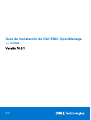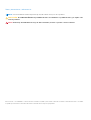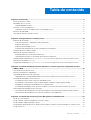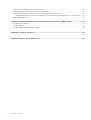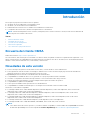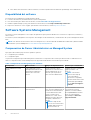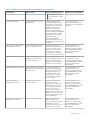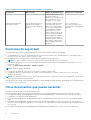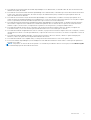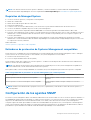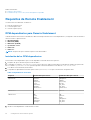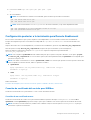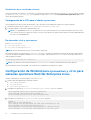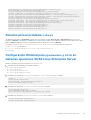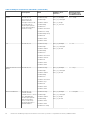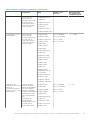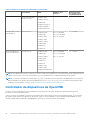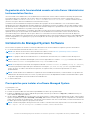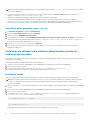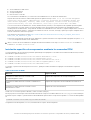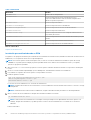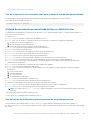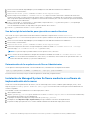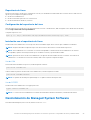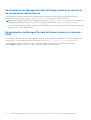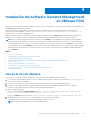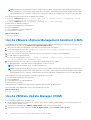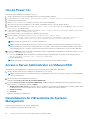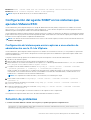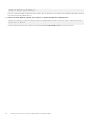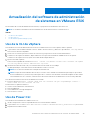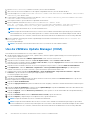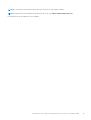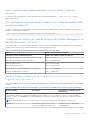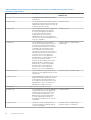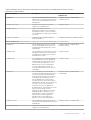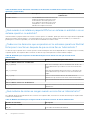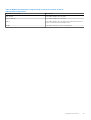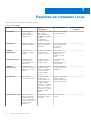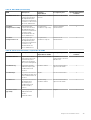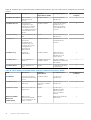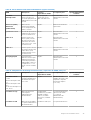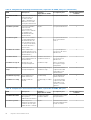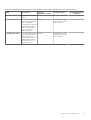Guía de instalación de Dell EMC OpenManage
— Linux
Versión 10.0.1
May 2021
Rev. A00

Notas, precauciones y advertencias
NOTA: Una NOTA indica información importante que le ayuda a hacer un mejor uso de su producto.
PRECAUCIÓN: Una PRECAUCIÓN indica la posibilidad de daños en el hardware o la pérdida de datos, y le explica cómo
evitar el problema.
AVISO: Un mensaje de AVISO indica el riesgo de daños materiales, lesiones corporales o incluso la muerte.
© 2021 Dell Inc. o sus subsidiarias. Todos los derechos reservados. Dell, EMC y otras marcas comerciales son marcas comerciales de Dell Inc. o sus filiales.
Es posible que otras marcas comerciales sean marcas comerciales de sus respectivos propietarios.

Capítulo 1: Introducción...................................................................................................................5
Encuesta del cliente OMSA..................................................................................................................................................5
Novedades de esta versión.................................................................................................................................................. 5
Disponibilidad del software............................................................................................................................................. 6
Software Systems Management.........................................................................................................................................6
Componentes de Server Administrator en Managed System................................................................................... 6
Funciones de seguridad........................................................................................................................................................ 8
Otros documentos que puede necesitar............................................................................................................................ 8
Capítulo 2: Configuración de instalación previa................................................................................ 10
Requisitos de instalación..................................................................................................................................................... 10
Sistemas operativos y exploradores web compatibles.............................................................................................. 10
Requisitos del sistema....................................................................................................................................................10
Requisitos de Managed System.................................................................................................................................... 11
Estándares de protocolos de Systems Management compatibles...........................................................................11
Configuración de los agentes SNMP..................................................................................................................................11
Requisitos de Remote Enablement.................................................................................................................................... 12
RPM dependientes para Remote Enablement........................................................................................................... 12
Configuración posterior a la instalación para Remote Enablement..........................................................................13
Configuración de Winbind para openwsman y sfcb para sistemas operativos Red Hat Enterprise Linux............14
Solución para el problema libssl................................................................................................................................... 15
Configuración Winbind para openwsman y sfcb en sistemas operativos SUSE Linux Enterprise Server............ 15
Capítulo 3: Instalación de Managed System Software en sistemas operativos compatibles de Linux
y VMware ESXi...........................................................................................................................16
Contrato de licencia de software....................................................................................................................................... 17
RPM para componentes individuales.................................................................................................................................17
Controlador de dispositivos de OpenIPMI........................................................................................................................20
Degradación de la funcionalidad cuando se inicia Server Administrator Instrumentation Service.......................21
Instalación de Managed System Software....................................................................................................................... 21
Prerrequisitos para instalar el software Managed System........................................................................................21
Instalación de software para sistemas administrados usando los medios proporcionados.................................. 22
Utilidad de instalación personalizada de Server Administrator................................................................................ 25
Instalación de Managed System Software mediante un software de implementación de terceros...................26
Desinstalación de Managed System Software................................................................................................................ 27
Desinstalación de Managed System Software mediante la secuencia de comandos de desinstalación............28
Desinstalación de Managed System Software mediante el comando RPM.......................................................... 28
Capítulo 4: Instalación del software Systems Management en VMware ESXi...................................... 29
Uso de la CLI de vSphere................................................................................................................................................... 29
Uso de VMware vSphere Management Assistant (vMA)............................................................................................. 30
Uso de VMWare Update Manager (VUM)...................................................................................................................... 30
Instalación de OpenManage Server Administrator mediante vSphere Lifecycle Manager en vSphere Client........ 31
Uso de Power CLI................................................................................................................................................................32
Tabla de contenido
Tabla de contenido 3

Acceso a Server Administrator en VMware ESXi........................................................................................................... 32
Desinstalación de VIB existente de Systems Management........................................................................................... 32
Configuración del agente SNMP en los sistemas que ejecutan VMware ESXi...........................................................33
Configuración del sistema para enviar capturas a una estación de administración con la CLI de VSphere.......33
Solución de problemas........................................................................................................................................................ 33
Capítulo 5: Actualización del software de administración de sistemas en VMware ESXi.......................35
Uso de la CLI de vSphere................................................................................................................................................... 35
Uso de Power CLI............................................................................................................................................................... 35
Uso de VMWare Update Manager (VUM)...................................................................................................................... 36
Capítulo 6: Preguntas frecuentes................................................................................................... 38
............................................................................................................................................................................................... 38
Capítulo 7: Paquetes de instalador Linux......................................................................................... 44
4 Tabla de contenido

Introducción
En este guía se proporciona información sobre lo siguiente:
● Instalación de Server Administrator en Managed Systems
● Instalación y uso de la función Remote Enablement.
● Administración de sistemas remotos mediante Server Administrator Web Server.
● Configuración del sistema antes y durante una implementación o actualización.
NOTA: Si instala el Management Station Software y Managed System Software en el mismo sistema, instale versiones idénticas del
software para evitar conflictos del sistema.
Temas:
• Encuesta del cliente OMSA
• Novedades de esta versión
• Software Systems Management
• Funciones de seguridad
• Otros documentos que puede necesitar
Encuesta del cliente OMSA
Enlace de la encuesta: https://secure.opinionlab.com.
De forma exclusiva, Dell Technologies está evaluando a los clientes OMSA, recopilando comentarios e implementando sugerencias. Como
cliente, el enlace anterior está disponible para que realice la encuesta en diversas fases de uso de OMSA, como una instalación basada en
Windows o Linux, mientras utiliza las GUI y CLI de OMSA, y VMware ESXi.
Novedades de esta versión
● Entorno de tiempo de ejecución Java de Oracle versión 11.0.9 y Tomcat 9.0.45 con Server Administrator.
● Para la generación YX5X de servidores PowerEdge, se admiten nuevos eventos de memoria que proporcionan recomendaciones
adicionales acerca de los pasos de resolución para resolver un evento.
Compatibilidad para nuevas funciones en la administración de almacenamiento:
● Compatibilidad con unidades de cinta LTO-X (a partir de LTO-8) que se pueden conectar a HBA355e.
● La función “Configuración automática de comportamiento” en las controladoras PERC 10 y posteriores.
● Función de conexión única multiruta y conexión múltiple multiruta para controladoras de 4 puertos.
● Compatibilidad con gabinetes Array584EMM.
● Eventos para las unidades NVMe que tienen un error de inicialización.
● Compatibilidad con unidades certificadas que no son Dell que estén conectadas a una controladora S150.
Plataformas y controladoras compatibles:
● PowerEdge R750XA: PERC S150, HBA355i adaptadora, HBA355e adaptadora, H345 frontal/adaptadora, PERC H745 frontal/
adaptadora, PERC H755N, PERC H755 frontal/adaptadora.
● PowerEdge R750: PERC S150, HBA355i adaptadora, HBA355e adaptadora, H345 frontal/adaptadora, PERC H745 frontal/
adaptadora, PERC H755N, PERC H755 frontal/adaptadora.
● PowerEdge R650: PERC S150, HBA355i adaptadora, HBA355e adaptadora, H345 frontal/adaptadora, PERC H745 frontal/
adaptadora, PERC H755N, PERC H755 frontal/adaptadora.
● PowerEdge C6520: PERC S150, HBA355i adaptadora, H345 adaptadora, PERC H745 adaptadora.
● PowerEdge MX750c: PERC S150, HBA330MMZ, HBA350iMX, PERC H745P MX y PERC H755 MX.
NOTA:
● Para obtener la lista de sistemas operativos y servidores Dell EMC compatibles, consulte la Matriz de compatibilidad de software
de Dell EMC OpenManage en la versión requerida del software OpenManage en www.dell.com/OpenManageManuals.
1
Introducción 5

● Para obtener más información sobre las funciones, consulte la Ayuda en línea de Dell EMC OpenManage Server Administrator.
Disponibilidad del software
El software de Server Administrator puede instalarse desde:
● Software Herramientas y documentación de Systems Management
● Sitio de asistencia: para obtener más información, consulte www.dell.com/Support/Home.
● VMWare Update Manager (VUM): para obtener más información, consulte http://vmwaredepot.dell.com/.
● Repositorio de Linux con YUM o Zypper: para obtener más información, consulte Repositorio de Linux.
Software Systems Management
El software Systems Management es un conjunto de aplicaciones que le permite administrar los sistemas con supervisión, notificación y
acceso remoto.
El software Systems Management está compuesto de la imagen ISO de Herramientas y documentación de Systems Management de Dell
EMC.
NOTA: Para obtener más información sobre estas imágenes ISO, consulte la Guía de instalación de Herramientas y documentación
de Dell EMC Systems Management en www.dell.com/OpenManageManuals.
Componentes de Server Administrator en Managed System
El programa de instalación proporciona las siguientes opciones:
● Configuración personalizada
● Configuración típica
La opción de configuración personalizada le permite seleccionar los componentes del software que desea instalar. La tabla muestra los
diversos componentes del software Managed System que puede instalar durante una instalación personalizada.
Tabla 1. Componentes de Managed System Software
Componente Qué se instala Ejemplo de implementación Sistemas que se instalarán
Server Administrator Web
Server
Funcionalidad de Systems
Management basada en web
que le permite administrar
sistemas de forma local o
remota.
Instale solamente si desea
supervisar en forma remota el
sistema administrado. No es
necesario que tenga acceso
físico al sistema administrado.
Cualquier sistema. Por ejemplo
equipos portátiles o de
escritorio.
NOTA: Para obtener
una lista de las laptops
y las computadoras
de escritorio compatibles,
consulte Notas de la versión
de Dell EMC OpenManage
9.5 en dell.com/support/
manuals.
Server Instrumentation Servicio Server Administrator
Instrumentation
Instale para usar el sistema
como el sistema administrado. Al
instalar Server Instrumentation
y Server Administrator Web
Server se instala Server
Administrator. Utilice Server
Administrator para supervisar,
configurar y administrar el
sistema.
NOTA: Si elige instalar
solo Server Instrumentation,
también debe instalar una
de las interfaces de
Sistemas admitidos. Para
ver una lista de sistemas
admitidos, consulte la Matriz
de compatibilidad de software
de los sistemas Dell EMC
OpenManage en dell.com/
support/manuals.
6 Introducción

Tabla 1. Componentes de Managed System Software (continuación)
Componente Qué se instala Ejemplo de implementación Sistemas que se instalarán
Management Interfaces o
Server Administrator Web
Server.
Storage Management Server Administrator Storage
Management
Instale para implementar
soluciones RAID de hardware
y configure los componentes
de almacenamiento que están
agregados al sistema. Para
obtener más información
sobre Storage Management,
consulte Dell EMC OpenManage
Server Administrator Storage
Management User’s Guide
(Guía del usuario de
Dell EMC OpenManage
Server Administrator Storage
Management) en el directorio de
documentos.
Solo los sistemas en los
que se haya instalado Server
Instrumentation o Management
Interfaces.
Interfaz de línea de comandos
(Management Interface)
Interfaz de línea de comandos
de Server Instrumentation
Instale para proporcionar
soluciones de administración de
sistema local y remota para
administrar datos de Server
Instrumentation y Storage
Instrumentation mediante las
interfaces de línea de comandos.
Sistemas admitidos. Para
ver una lista de sistemas
admitidos, consulte la Matriz
de compatibilidad de software
de los sistemas Dell EMC
OpenManage.
WMI (Management Interface) Windows Management
Instrumentation Interface de
Server Instrumentation
Instale para proporcionar
soluciones de administración de
sistema local y remota para
administrar datos del servidor
mediante el protocolo WMI.
Sistemas admitidos. Para
ver una lista de sistemas
admitidos, consulte la Matriz
de compatibilidad de software
de los sistemas Dell EMC
OpenManage.
SNMP (Management Interface) Interfaz del protocolo simple de
administración de red de Server
Instrumentation
Instale para proporcionar
soluciones de administración
de sistemas locales y remotas
para administrar datos de
instrumentación de Server
Instrumentation y Storage
Instrumentation mediante el
protocolo SNMP.
Sistemas admitidos. Para
ver una lista de sistemas
admitidos, consulte la Matriz
de compatibilidad de software
de los sistemas Dell EMC
OpenManage.
Remote Enablement
(Management Interface)
Instrumentation Service y
Proveedor de CIM
Instale para realizar tareas
remotas de Systems
Management. Instale Remote
Enablement en un sistema
y Server Administrator Web
Server en otro. Puede
usar el sistema con Server
Administrator para supervisar y
administrar el forma remota los
sistemas que tienen instalado
Remote Enablement.
Sistemas admitidos. Para
ver una lista de sistemas
admitidos, consulte la Matriz
de compatibilidad de software
de los sistemas Dell EMC
OpenManage.
Registro del sistema operativo
(Management Interface)
Registro del sistema operativo Realice la instalación para
habilitar el registro de
eventos específicos de System
Management local en el
sistema operativo para Server
Instrumentation y Storage
Sistemas admitidos. Para
ver una lista de sistemas
admitidos, consulte la Matriz
de compatibilidad de software
de los sistemas Dell EMC
OpenManage.
Introducción 7

Tabla 1. Componentes de Managed System Software (continuación)
Componente Qué se instala Ejemplo de implementación Sistemas que se instalarán
Instrumentation. En sistemas
que ejecutan Microsoft
Windows, use el visualizador de
sucesos para ver los sucesos
recopilados en forma local.
Herramientas de líneas de
comandos de iDRAC
Interfaz de programación de
aplicaciones de hardware e
iDRAC (en función del tipo de
sistema)
Instale para recibir alertas por
correo electrónico para los
avisos o errores relacionados
con el voltaje, la temperatura
y la velocidad del ventilador.
Remote Access Controller
registra también los datos de
sucesos y la última pantalla de
bloqueo (disponible solamente
en los sistemas que ejecutan
el sistema operativo Windows)
para ayudarlo a diagnosticar la
causa probable de un bloqueo
del sistema.
Solo los sistemas en los
que se haya instalado Server
Instrumentation o Management
Interface.
Funciones de seguridad
Los componentes de software Systems Management proporcionan las siguientes funciones de seguridad:
● Compatibilidad con los protocolos de autenticación Network Information Services (NIS), Winbind, Kerberos y Lightweight Directory
Access Protocol (LDAP) para los sistemas operativos Linux
● Autoridad basada en roles que permite configurar privilegios específicos para cada usuario
NOTA: Se aplica solamente a sistemas en los que se ejecuta Red Hat Enterprise Linux o VMware ESXi
● Configuración de identificaciones y contraseñas de usuario mediante la interfaz web o la interfaz de línea de comandos (CLI), en la
mayoría de los casos
● Cifrado SSL (Negociación automática y 128 bits o superior)
NOTA: Telnet no admite el cifrado SSL.
● Configuración de tiempo de espera de sesión (en minutos) mediante la interfaz web
● Configuración de puerto para permitir que el software Systems Management se conecte a un dispositivo remoto a través de
servidores de seguridad
NOTA:
Para obtener información sobre los puertos que utilizan los diversos componentes de Systems Management, consulte la guía
del usuario del componente correspondiente.
Para obtener más información sobre Security Management, consulte Guía del usuario de Dell EMC OpenManage Server Administrator en
www.dell.com/openmanagemanuals.
Otros documentos que puede necesitar
Para obtener más información, consulte las siguientes guías:
● En la Guía del usuario Lifecycle Controller versión 4.00.00.00, se entrega información acerca de cómo usar Lifecycle Controller.
● En la Guía del usuario de la consola de administración de Dell EMC OpenManage, se entrega información acerca de la instalación,
configuración y uso de la consola de administración.
● En la Guía del usuario de Systems Build and Update Utility, se entrega información acerca de cómo usar Systems Build and Update
Utility.
● En la Matriz de compatibilidad de software de los sistemas Dell EMC OpenManage, se proporciona información sobre los diversos
sistemas, los sistemas operativos admitidos por estos sistemas y los componentes de Systems Management que se pueden instalar en
estos sistemas.
● En la Guía del usuario de Dell EMC OpenManage Server Administrator, se describe cómo instalar y usar Server Administrator.
8
Introducción

● En la Guía de referencia del SNMP de Dell EMC OpenManage Server Administrator, se describe la base de datos de información de
administración (MIB) del SNMP.
● En la Guía de referencia del CIM de Dell EMC OpenManage Server Administrator, se describe el proveedor del modelo de información
común (CIM), una extensión del archivo de formato de objeto de administración (MOF) estándar. Esta guía explica las clases de
objetos de administración admitidas.
● En la Guía de referencia de mensajes de Dell EMC OpenManage Server Administrator, se indica los mensajes que aparecen en el
registro de alertas de la página principal de Server Administrator o en el visor de eventos del sistema operativo. En esta guía se explica
el texto, la gravedad y las causas de cada mensaje de alerta que se muestra en Server Administrator.
● En la Guía de la interfaz de la línea de comandos de Dell EMC OpenManage Server Administrator, se describe la interfaz de la línea
de comandos completa de Server Administrator, incluida una explicación de los comandos de la CLI para ver el estado del sistema,
acceder a registros, crear informes, configurar diversos parámetros de componentes y configurar umbrales críticos.
●
En la Guía del usuario de Remote Access Controller, se proporciona información completa sobre cómo instalar y configurar una
controladora DRAC, y cómo usar un DRAC para acceder de manera remota a un sistema que no funciona.
● En la Guía del usuario de Integrated Remote Access Controller, se proporciona información completa sobre cómo configurar y usar una
Integrated Remote Access Controller para administrar y supervisar de forma remota el sistema y sus recursos compartidos a través de
una red.
● En la Guía del usuario de Update Packages, se proporciona información sobre cómo obtener y utilizar los Update Packages para
Windows y Linux como parte de la estrategia de actualización del sistema.
● En la Guía del usuario de Server Update Utility, se entrega información acerca del cómo usar Server Update Utility.
● El software Dell EMC OpenManage Systems Management Tools and Documentation contiene archivos Léame para las aplicaciones
incluidas en los medios.
NOTA: Si el producto no funciona del modo esperado o no entiende el procedimiento descrito en esta guía, consulte Obtener ayuda
en el Manual del propietario de hardware del sistema.
Introducción 9

Configuración de instalación previa
Asegúrese de realizar lo siguiente antes de instalar Server Administrator:
● Lea las instrucciones de instalación para el sistema operativo.
● Lea los requisitos de instalación para asegurarse de que su sistema cumpla o supere los requisitos mínimos.
● Lea los archivos léame y la Matriz de compatibilidad de software de los sistemas correspondientes.
● Cierre todas las aplicaciones en funcionamiento del sistema antes de instalar las aplicaciones de Server Administrator.
En los sistemas que ejecutan el sistema operativo Linux, asegúrese de que todos los paquetes de RPM Package Manager (RPM)
de sistemas operativos requeridos por los RPM de Server Administrator estén instalados. Si en el sistema estuviera instalado de
fábrica VMware ESXi, Red Hat Enterprise Linux Server, consulte la sección RPM dependientes para Remote Enablement para
obtener información sobre cualquier RPM que se deba instalar manualmente antes de instalar el software de sistemas administrados.
Generalmente, no se requiere la instalación manual de los RPM.
Temas:
• Requisitos de instalación
• Configuración de los agentes SNMP
• Requisitos de Remote Enablement
• Configuración de Winbind para openwsman y sfcb para sistemas operativos Red Hat Enterprise Linux
• Solución para el problema libssl
• Configuración Winbind para openwsman y sfcb en sistemas operativos SUSE Linux Enterprise Server
Requisitos de instalación
En esta sección se describen los requisitos generales de Server Administrator y se proporciona información acerca de los sistemas
operativos y los navegadores web compatibles.
NOTA:
● Los prerrequisitos específicos para cada sistema operativo se enumeran como parte de los procedimientos de instalación.
● Los paquetes RPM de Server Administrator 9.5 se firmaron con la clave de firma de Dell SHA-512. Aparece un mensaje de
información interactivo al instalar o actualizar versiones anteriores del Server Administrator a la versión 9.5. Durante la instalación
o actualización silenciosa, debe descargar la clave desde la siguiente ubicación:
https://linux.dell.com/repo/hardware/dsu/public_gpg3.key
Antes de instalar o actualizar Server Administrator 9.5, debe importar la clave de Dell SHA-512 una vez en cada host con rpm
--import <key file>. Una vez que la clave se importa, no es necesario importarla cada vez que se instale o actualice a la
versión 9.5.
Sistemas operativos y exploradores web compatibles
Para obtener información sobre los sistemas operativos y navegadores web admitidos, consulte Matriz de compatibilidad de software de
los sistemas Dell EMC OpenManage en www.dell.com/openmanagemanuals.
NOTA: Asegúrese de que el explorador web esté configurado para omitir el servidor proxy en las direcciones locales.
Requisitos del sistema
Instale Server Administrator en cada sistema que se deba administrar. Puede administrar cada sistema que ejecuta Server Administrator de
forma local o remota mediante un explorador web compatible.
2
10 Configuración de instalación previa

NOTA: Para obtener la lista de sistemas operativos admitidos y servidores Dell EMC, consulte la Matriz de compatibilidad de
software de Dell EMC OpenManage en la versión requerida del software OpenManage en www.dell.com/openmanagemanuals.
Requisitos de Managed System
● Uno de los sistemas operativos y navegadores web compatibles
● Mínimo de 2 GB de RAM
● Mínimo de 512 MB de espacio libre en el disco duro
● Derechos de administrador
●
Conexión TCP/IP en el sistema administrado y en el sistema remoto para facilitar la administración de sistemas remotos.
● Uno de los estándares compatibles de protocolos de Systems Management
● Monitor con una resolución de pantalla mínima de 800 x 600. La resolución de pantalla recomendada mínima es 1024 x 768.
● El servicio Server Administrator Remote Access Controller requiere una controladora de acceso remoto (RAC) instalada en el sistema
administrado. Consulte la Guía del usuario de Dell Remote Access Controller correspondiente para ver los requisitos completos de
software y de hardware.
● El servicio Server Administrator Storage Management Service requiere el software Server Administrator instalado en el sistema
administrado. Consulte la Guía del usuario de Dell EMC OpenManage Server Administrator Storage Management para conocer todos
los requisitos de software y hardware.
Enlace relacionado:
Sistemas operativos y exploradores web compatibles
Estándares de protocolos de Systems Management compatibles
Instale un protocolo compatible de Systems Management en el sistema administrado antes de instalar Management Station o Managed
System Software. En los sistemas operativos Linux admitidos, el Systems Management Software admite:
● Modelo común de información (CIM)
● Protocolo simple de administración de red (SNMP)
Instale el paquete SNMP que se incluye con el sistema operativo. Si SNMP se instala después de la instalación de Server Administrator,
reinicie los servicios de Server Administrator.
NOTA:
Para obtener más información sobre la instalación de un estándar de protocolo de Systems Management compatible en el
sistema administrado, consulte la documentación del sistema operativo.
En la siguiente tabla, se muestra la disponibilidad de los estándares de Systems Management para cada sistema operativo compatible.
Tabla 2. Disponibilidad de protocolos de Systems Management por sistema operativo
Sistema operativo SNMP/CIM
Sistema operativo Red Hat Enterprise Linux compatible. Instale el paquete SNMP/CIM que se incluye con el sistema
operativo.
Sistema operativos SUSE Linux Enterprise Server compatible. Instale el paquete SNMP/CIM que se incluye con el sistema
operativo.
NOTA: Dell EMC recomienda instalar los paquetes SFCB, SFCC, OpenWSMan y CMPI desde los medios del sistema operativo, si
están disponibles.
Configuración de los agentes SNMP
El software Systems Management admite el estándar de administración de sistemas SNMP en todos los sistemas operativos admitidos. La
compatibilidad de SNMP puede estar instalada o no según el sistema operativo y la forma en la que se lo instaló. Se requiere un estándar
de protocolo de administración de sistemas admitido instalado, como SNMP, antes de instalar el software Systems Management.
Configure el agente de SNMP para cambiar el nombre de comunidad, habilitar las operaciones Set y enviar capturas a una Management
Station. Para configurar el agente de SNMP con el fin de que interactúe correctamente con las aplicaciones de administración, realice los
procedimientos que se describen en la Guía del usuario de Dell EMC OpenManage Server Administrator.
Configuración de instalación previa
11

Enlaces relacionados:
● Requisitos de instalación
● Estándares de protocolos de Systems Management compatibles
Requisitos de Remote Enablement
La función Remote Enablement se admite en:
● Red Hat Enterprise Linux
● SUSE Enterprise Linux
● VMware vSphere (ESXi)
RPM dependientes para Remote Enablement
Si decide instalar la función Remote Enablement, deberá instalar previamente ciertos RPM dependientes y configurarlos antes de instalar la
función. Instale los siguientes RPM:
● libcmpiCppImpl0
● libwsman1 (RHEL)
● libwsman3 (SLES15)
●
openwsman-server
● sblim-sfcb
● sblim-sfcc
NOTA: Asegúrese de que los RPM de Pegasus estén desinstalados.
Instalación de los RPM dependientes
Para instalar los RPM dependientes que no están disponibles en el medio del sistema operativo:
1. Asegúrese de que los RPM de Pegasus estén instalados.
2. Compruebe si los binarios openwsmand y sfcbd ya se instalaron con make-install. Realice la comprobación mediante la ejecución de
los comandos: openwsman o sfcbd o puede comprobar la existencia de binarios en el directorio /usr/local/sbin.
3. Si los binarios están instalados, desinstálelos.
4. Compruebe las dependencias necesarias para los RPM openwsman y sfcbd que se enumeran en la siguiente tabla.
Tabla 3. Dependencias necesarias
Paquetes Red Hat Enterprise Server SUSE Linux Enterprise Server
Openwsman OpenSSL
LibXML
Pkgconfig
CURL
Chkconfig
Initscript
SBLIM-SFCC
LibOpenSSL
LibXML
Pkg-config
libCURL
aaa_base
aaa_base
SBLIM-SFCC
SBLIM SFCC CURL LibCURL
SBLIM SFCB zlib
CURL
PAM
OpenSSL
Chkconfig
Initscript
zlib
LibCURL
PAM
LibOpenSSL
aaa_base
aaa_base
5. Instale los RPM dependientes. Puede instalar los RPM:
12
Configuración de instalación previa

● con un solo comando rpm -ivh rpm1 rpm2 rpm3 rpm4 … rpmN
o
● de forma individual
NOTA: Si está instalando los RPM de forma individual, siga la secuencia que se indica a continuación.
rpm -ivh sblim-sfcb-x.x.x.rpm
rpm -ivh sblim-sfcc-x.x.x.rpm
NOTA: instale los RPM cliente libwsman y openwsman de manera simultánea, ya que tienen dependencia cíclica.
rpm -ivh libwsman1-x.x.x.rpm openwsman-client-x.x.x.rpm
rpm -ivh openwsman-server-x.x.x.rpm
Configuración posterior a la instalación para Remote Enablement
En esta sección se describen los pasos para configurar los RPM dependientes si se ha instalado la función Remote Enablement.
El script de configuración posterior a la instalación está disponible en /opt/dell/srvadmin/etc/ en el sistema de archivos de
servidor.
Después de instalar todos los RPM dependientes y la función Remote Enablement, ejecute el script autoconf_cim_component.sh.
Antes de ejecutar el script autoconf_cim_component.sh, asegúrese de que esté instalado Systems Management.
Ejecute el siguiente comando para configurar sfcb y openwsman según las configuraciones predeterminadas: ./
autoconf_cim_component.sh
NOTA:
Para configurar el openwsman del nodo administrado para que se ejecute en un puerto diferente, use la opción -p <
port
>
con autoconf_cim_component.sh. Esta es una acción opcional; de manera predeterminada, el openwsman está configurado para
ejecutarse en el puerto 443.
NOTA: Para utilizar correctamente los servicios openwsmand y sfcbd en los sistemas que ejecutan el sistema operativo del servidor
Linux compatible con SELinux activado, utilice los siguientes comandos:
● openwsmand
#grep openwsmand /var/log/audit/audit.log | audit2allow -M mypol
#semodule -i mypol.pp
● sfcbd
#grep sfcbd /var/log/audit/audit.log | audit2allow -M mypol
#semodule -i mypol.pp
Enlaces relacionados:
Instalación de Managed System Software en sistemas operativos admitidos de Linux y VMware ESX
Creación de certificado del servidor para WSMan
Puede crear un certificado nuevo para WSMan o volver a usar un certificado existente.
Creación de un certificado nuevo
Puede crear un certificado de servidor nuevo para WSMan mediante la ejecución del script owsmangencert.sh está en /etc/
openwsman. El RPM openwsman proporciona el script. Siga los pasos indicados en el asistente para crear el certificado del servidor.
NOTA:
En RHEL8, comente RANDFILE y cambie los bits a 2048 en ssleay.cnf antes de ejecutar owsmangencert.sh para que
openwsman se ejecute correctamente.
Configuración de instalación previa 13

Reutilización de un certificado existente
Si tiene un certificado autofirmado o uno firmado por CA, puede usar el mismo certificado para el servidor openwsman; para ello, actualice
los valores ssl_cert_file y ssl_key_file agrupados en la pestaña [server] en /etc/openwsman/openwsman.conf con los
valores del certificado existente.
Configuración de la CRL para el cliente openwsman
Para configurar la lista de revocación de certificados (CRL) que utiliza Server Administrator Web Server, haga lo siguiente:
1. Mencione un archivo de CRL válido en /etc/openwsman/openwsman_client.conf.
2. Si se deja en blanco, se ignorará la verificación de la CRL.
NOTA: La compatibilidad con CRL solo está presente en SUSE Linux Enterprise Server y Red Hat Enterprise Linux Server. Para
otros sistemas operativos, póngase en contacto con el proveedor del sistema operativo para solicitar la correspondiente biblioteca
de CURL con compatibilidad CRL.
En ejecución sfcb y openwsman
Ejecute sfcb y openwsman:
● /etc/init.d/sfcb start
● /etc/init.d/openwsmand start
NOTA: En Red Hat Enterprise Linux 6, sustituya sfcb por sblim-sfcb.
En Red Hat Enterprise Linux 6, para que sblim-sfcb y openwsman se inicien automáticamente después de un reinicio, debe cambiar
los niveles de ejecución mediante la utilidad chkconfig. Por ejemplo, si desea ejecutar sblim-sfcb en los niveles de ejecución 3 y 5,
utilice el siguiente comando:
#chkconfig sblim-sfcb on --level 35
NOTA: Para obtener más información acerca de chkconfig y su uso, consulte la documentación del sistema operativo.
El sistema administrado está configurado y listo para que Server Administrator Web Server lo utilice.
Configuración de Winbind para openwsman y sfcb para
sistemas operativos Red Hat Enterprise Linux
Realice los siguientes pasos para configurar openwsman y sfcb:
1. Realice copias de seguridad de los siguientes archivos:
● /etc/pam.d/openwsman
● /etc/pam.d/sfcb
● /etc/pam.d/system-auth
2. Reemplace el contenido de /etc/pam.d/openwsman y /etc/pam.d/sfcb por lo siguiente:
auth required pam_stack.so service=system-auth
auth required /lib/security/pam_nologin.so
account required pam_stack.so service=system-auth
3. Reemplace el contenido de /etc/pam.d/system-auth por lo siguiente:
%PAM-1.0
This file is auto-generated.
User changes will be destroyed the next time authconfig is run.
auth required /lib/security/$ISA/pam_env.so
auth sufficient /lib/security/$ISA/pam_unix.so likeauth nullok
auth sufficient /lib/security/$ISA/pam_krb5.so use_first_pass
14
Configuración de instalación previa

auth sufficient /lib/security/$ISA/pam_winbind.so use_first_pass
auth required /lib/security/$ISA/pam_deny.so
account required /lib/security/$ISA/pam_unix.so broken_shadow
account sufficient /lib/security/$ISA/pam_succeed_if.so uid 100 quiet
account [default=bad success=ok user_unknown= ignore] /lib/security/$ISA/pam_krb5.so
account [default=bad success=ok user_unknown= ignore] /lib/security/$ISA/pam_winbind.so
account required /lib/security/$ISA/pam_permit.so
password requisite /lib/security/$ISA/pam_cracklib.so retry=3
password sufficient /lib/security/$ISA/pam_unix.so nullok use_authtok md5 shadow
password sufficient /lib/security/$ISA/pam_krb5.so use_authtok
password sufficient /lib/security/$ISA/pam_winbind.so use_authtok
password required /lib/security/$ISA/pam_deny.so
session required /lib/security/$ISA/pam_limits.so
session required /lib/security/$ISA/pam_unix.so
session optional /lib/security/$ISA/pam_krb5.so
Solución para el problema libssl
Si la biblioteca requerida por openwsman está presente en el sistema, el script autoconf_cim_component.sh intenta resolver el
problema con libssl.so. Sin embargo, si la biblioteca no está presente, el script notifica lo mismo. Verifique si tiene la última versión de la
biblioteca libssl instalada en el sistema y, a continuación, cree un vínculo al software con libssl.so.
Por ejemplo, si tiene libssl.so.0.9.8a y libssl.so.0.9.8b en /usr/lib, cree un vínculo de software con
libssl.so.0.9.8b más reciente:
● ln -sf /usr/lib64/libssl.so.0.9.8b /usr/lib64/libssl.so
● ldconfig
Configuración Winbind para openwsman y sfcb en
sistemas operativos SUSE Linux Enterprise Server
Realice los siguientes pasos para configurar openwsman y sfcb:
1. Haga una copia de seguridad de los siguientes archivos:
● /etc/pam.d/openwsman
● /etc/pam.d/sfcb
● /etc/pam.d/system-auth
● /etc/pam.d/common-account
2. Reemplace el contenido de /etc/pam.d/openwsman/ y /etc/pam.d/sfcb por lo siguiente:
%PAM-1.0
auth include common-auth
auth required /lib/security/pam_nologin.so
account include common-account
3. Reemplace el contenido de /etc/pam.d/common-auth por lo siguiente:
auth required pam_env.so
auth sufficient pam_unix2.so debug
auth sufficient pam_winbind.so use_first_pass debug
4. Reemplace el contenido de /etc/pam.d/common-account por lo siguiente:
account sufficient pam_unix2.so
account sufficient pam_winbind.so
Configuración de instalación previa
15

Instalación de Managed System Software en
sistemas operativos compatibles de Linux y
VMware ESXi
La siguiente tabla explica la matriz de instalación del sistema operativo de Systems Management.
Tabla 4. Matriz de instalación de sistemas operativos
Arquitectura del sistema operativo Arquitectura de 64 bits
Red Hat Enterprise Linux 8.2 Instalación
Red Hat Enterprise Linux 7.8 Instalación
SUSE Linux Enterprise Server 15 SP2 Instalación
VMware ESXi 7.0
Instalación
VMware ESXi 7.0 U1
Instalación
NOTA:
● En una actualización de Systems Management, Dell EMC recomienda actualizar a los componentes de código abierto más
recientes disponibles en el software Herramientas y documentación de Systems Management o desde www.dell.com/
Support/Home.
● Si desea actualizar el sistema operativo a una versión principal, desinstale la versión existente de Systems Management e instale la
versión compatible.
Se proporcionan los scripts de instalación y los paquetes de RPM específicos de los sistemas operativos Linux y VMware ESXi admitidos
para instalar y desinstalar Server Administrator y otros componentes de software para sistemas administrados. Estos scripts de instalación
y paquetes de RPM se encuentran en el directorio SYSMGMT/srvadmin/linux/supportscripts disponible en el software Dell EMC
OpenManage Systems Management Tools and Documentation.
NOTA:
Antes de migrar al software de administración de sistemas, asegúrese de desinstalar el Administrador de Sistemas
y otros componentes de código abierto (openwsman-server, openwsman-client, libwsman1, sblim-sfcb, sblim-sfcc,
libcmpiCppImpl0, libsmbios2, smbios-utils-bin) instalados como parte del Administrador de Sistemas.
El script de instalación srvadmin-install.sh permite la instalación interactiva o silenciosa. Al incluir la secuencia de comandos srvadmin-
install.sh en las secuencias de comandos de Linux, se puede instalar Server Administrator en un solo sistema o en varios, de forma local o
en toda una red.
El segundo método de instalación utiliza los paquetes RPM de Server Administrator que se incluyen con los directorios personalizados
y el comando rpm de Linux. Es posible escribir secuencias de comandos de Linux que instalen Server Administrator en uno o en varios
sistemas de forma local o en toda una red.
No se recomienda combinar ambos métodos de instalación. Esto puede requerir la instalación manual de los paquetes RPM de Server
Administrator necesarios, suministrados en los directorios personalizados, mediante el comando rpm de Linux.
Para obtener más información sobre las plataformas y los sistemas operativos admitidos, consulte la Matriz de compatibilidad de software
de los sistemas Dell EMC OpenManage en www.dell.com/OpenManageManuals.
Temas:
• Contrato de licencia de software
• RPM para componentes individuales
• Controlador de dispositivos de OpenIPMI
• Instalación de Managed System Software
• Desinstalación de Managed System Software
3
16 Instalación de Managed System Software en sistemas operativos compatibles de Linux y VMware ESXi

Contrato de licencia de software
La licencia de software para la versión de Red Hat Enterprise Linux Server y SUSE Linux Enterprise Server del software de administración
de sistemas se encuentra en el software Dell EMC OpenManage Systems Management Tools and Documentation. Lea el archivo
license.txt. Al instalar o copiar cualquiera de los archivos en los medios suministrados, acepta los términos que se encuentren en
dicho archivo. Este archivo también se copia en el directorio raíz del árbol de software en el que instale el Systems Management Software.
RPM para componentes individuales
La siguiente tabla enumera los RPM para componentes individuales que pueden usarse durante la instalación:
Tabla 5. RPM para componentes individuales
Prerrequisito RPM Nombres de los
demonios
Opciones de línea
de comandos para
srvadmin-install.sh
Server Administrator
Web Server
SO
srvadmin-omilcore
srvadmin-omcommon
srvadmin-jre
srvadmin-omacs
srvadmin-tomcat
srvadmin-smcommon
srvadmin-smweb
dsm_om_connsvcd -w o --web
Server Instrumentation Servidor PE, SO
(En sistemas que
ejecuten Red Hat
Enterprise Linux, instale
net-snmp-utils. En
sistemas que ejecuten
SUSE Linux Enterprise,
instale net-snmp)
srvadmin-omilcore
srvadmin-smcommon
srvadmin-omacore
srvadmin-deng
srvadmin-hapi
srvadmin-isvc
srvadmin-omcommon
srvadmin-isvc-snmp
srvadmin-deng-snmp
srvadmin-cm
srvadmin-omacs
srvadmin-ominst
srvadmin-xmlsup
dsm_sa_datamgrd
dsm_sa_eventmgrd
dsm_sa_snmpd
dsm_om_shrsvcd
-d o --dellagent
Server Instrumentation
solamente
Servidor PE, SO
srvadmin-xmlsup
srvadmin-hapi
srvadmin-omilcore
srvadmin-deng
srvadmin-isvc
srvadmin-omcommon
srvadmin-cm
srvadmin-omacs
srvadmin-ominst
dsm_sa_datamgrd
dsm_sa_eventmgrd
dsm_om_shrsvcd
-g o --agent
Instalación de Managed System Software en sistemas operativos compatibles de Linux y VMware ESXi 17

Tabla 5. RPM para componentes individuales (continuación)
Prerrequisito RPM Nombres de los
demonios
Opciones de línea
de comandos para
srvadmin-install.sh
SNMP Servidor PE, SO
(En sistemas que
ejecuten Red Hat
Enterprise Linux, instale
net-snmp-utils. En
sistemas que ejecuten
SUSE Linux Enterprise,
instale net-snmp).
srvadmin-xmlsup
srvadmin-hapi
srvadmin-omilcore
srvadmin-deng
srvadmin-isvc
srvadmin-omcommon
srvadmin-isvc-snmp
srvadmin-deng-snmp
srvadmin-cm
srvadmin-omacs
srvadmin-ominst
dsm_sa_datamgrd
dsm_sa_eventmgrd
dsm_sa_snmpd
dsm_om_shrsvcd
-m o --snmp
CLI Servidor PE, SO
srvadmin-xmlsup
srvadmin-hapi
srvadmin-omilcore
srvadmin-deng
srvadmin-isvc
srvadmin-omcommon
srvadmin-omacore
srvadmin-cm
srvadmin-omacs
srvadmin-ominst
dsm_sa_datamgrd
dsm_sa_eventmgrd
dsm_sa_shrsvcd
-i o --cli
Opción de inicio de sesión
del SO
Servidor PE, SO
srvadmin-xmlsup
srvadmin-hapi
srvadmin-omilcore
srvadmin-deng
srvadmin-isvc
srvadmin-omcommon
srvadmin-oslog
srvadmin-cm
srvadmin-omacs
srvadmin-ominst
dsm_sa_datamgrd
dsm_sa_eventmgrd
dsm_sa_shrsvcd
-l o --oslog
Remote Enablement Servidor PE, OS,
CIMOM, WSMan
CIMOM versión >= SFCB
1.3.2 (aplicable para
sistemas que ejecutan
Red Hat Enterprise
Linux y SUSE Linux)
Versión de WSMan >=
OpenWSMAN 2.1
srvadmin-xmlsup
srvadmin-hapi
srvadmin-omilcore
srvadmin-deng
srvadmin-omacs
srvadmin-ominst
srvadmin-isvc-snmp
dsm_sa_datamgrd
dsm_sa_eventmgrd
dsm_sa_snmpd
dsm_sa_shrsvcd
-c o --cimagent
18 Instalación de Managed System Software en sistemas operativos compatibles de Linux y VMware ESXi

Tabla 5. RPM para componentes individuales (continuación)
Prerrequisito RPM Nombres de los
demonios
Opciones de línea
de comandos para
srvadmin-install.sh
(En sistemas que
ejecuten Red Hat
Enterprise Linux, instale
net-snmp-utils. En
sistemas que ejecuten
SUSE Linux Enterprise,
instale net-snmp)
srvadmin-deng-snmp
srvadmin-isvc
srvadmin-omcommon
srvadmin-omacore
srvadmin-cm
srvadmin-smcommon
srvadmin-itunnelprovider
Storage Agent y Server
Instrumentation
(En sistemas que
ejecuten Red Hat
Enterprise Linux, instale
net-snmp-utils. En
sistemas que ejecuten
SUSE Linux Enterprise,
instale net-snmp).
srvadmin-xmlsup
srvadmin-sysfsutils
srvadmin-storelib-sysfs
srvadmin-storelib
srvadmin-hapi
srvadmin-omilcore
srvadmin-deng
srvadmin-deng-snmp
srvadmin-isvc
srvadmin-isvc-snmp
srvadmin-omcommon
srvadmin-omacore
srvadmin-omacs
srvadmin-ominst
srvadmin-cm
srvadmin-realssd
(aplicable para x86_64
bits solamente)
srvadmin-smcommon
srvadmin-storage
srvadmin-storage-cli
srvadmin-storage-snmp
dsm_sa_datamgrd
dsm_sa_eventmgrd
dsm_sa_snmpd
dsm_om_shrsvcd
-s o --storage
Componente del
complemento de Remote
Access SA ->
Componentes centrales
de acceso remoto, Server
Instrumentation
El agente de iDRAC
se instala si la tarjeta
iDRAC está disponible en
el servidor. El agente
de iDRAC se instala en
servidores PowerEdge de
las generaciones yx1x e
yx2x con presencia de
RAC.
(En sistemas que
ejecuten Red Hat
Enterprise Linux, instale
net-snmp-utils. En
sistemas que ejecuten
srvadmin-xmlsup
srvadmin-hapi
srvadmin-argtable2
srvadmin-omilcore
srvadmin-deng
srvadmin-deng-snmp
srvadmin-isvc
srvadmin-isvc-snmp
srvadmin-omcommon
srvadmin-omacs
dsm_sa_datamgrd
dsm_sa_eventmgrd
dsm_sa_snmpd
dsm_om_shrsvcd
-r o --rac
Instalación de Managed System Software en sistemas operativos compatibles de Linux y VMware ESXi 19

Tabla 5. RPM para componentes individuales (continuación)
Prerrequisito RPM Nombres de los
demonios
Opciones de línea
de comandos para
srvadmin-install.sh
SUSE Linux Enterprise,
instale net-snmp)
srvadmin-ominst
srvadmin-omacore
srvadmin-cm
srvadmin-smcommon
srvadmin-idracadm7
srvadmin-idrac-vmcli
Storage Agent y Server
Instrumentation
Servidor PE, SO
srvadmin-xmlsup
srvadmin-hapi
srvadmin-omacs
srvadmin-ominst
srvadmin-omilcore
srvadmin-deng
srvadmin-isvc
srvadmin-cm
dsm_sa_datamgrd
dsm_sa_eventmgrd
dsm_om_shrsvcd
-t o --stragent
Remote Enablement y
Server Instrumentation
Servidor PE, SO
srvadmin-xmlsup
srvadmin-hapi
srvadmin-omilcore
srvadmin-deng
srvadmin-isvc
srvadmin-cm
srvadmin-omacs
srvadmin-ominst
srvadmin-itunnelprovider
dsm_sa_datamgrd
dsm_sa_eventmgrd
dsm_om_shrsvcd
-z o --corecim
NOTA: Para administrar el servidor, seleccione el servidor web de Server Administrator o una de las interfaces de administración (CLI,
SNMP u OSLOG) junto con Server Instrumentation (SI) o Server Administrator Storage Management Service (OMSS).
NOTA: Las opciones de la línea de comandos para [-t] y [-g] no se pueden utilizar sin una interfaz de administración. Estas opciones
deben combinarse con opciones de interfaz de administración, como [-w], [-i], [-z], [-l] y [-m]. Para obtener más información sobre
instalaciones personalizadas, consulte Utilidad de instalación personalizada de Server Administrator.
Controlador de dispositivos de OpenIPMI
La función Server Instrumentation de Server Administrator necesita de un controlador de dispositivo OpenIPMI que proporcione
información y funciones basadas en IPMI.
Todos los sistemas Linux admitidos contienen la versión del módulo IPMI necesaria en el propio kernel predeterminado. No es necesario
que instale el RPM de IPMI. Para obtener más información sobre los sistemas admitidos, consulte la Dell EMC OpenManage Systems
Software Support Matrix (Matriz de compatibilidad de software de los sistemas Dell EMC OpenManage).
20
Instalación de Managed System Software en sistemas operativos compatibles de Linux y VMware ESXi

Degradación de la funcionalidad cuando se inicia Server Administrator
Instrumentation Service
Una vez instalado Server Administrator, Server Administrator Instrumentation Service realiza la verificación del tiempo de ejecución del
controlador de dispositivo OpenIPMI toda vez que se inicia. Server Administrator Instrumentation Service se inicia cada vez que se
ejecutan los comandos srvadmin-services.sh start o srvadmin-services.sh restart, o cuando se reinicia el sistema
(momento en el que se inicia Server Administrator Instrumentation Service).
La instalación de Server Administrator bloquea la instalación de los paquetes de Server Administrator si no se encuentra instalada
actualmente una versión adecuada del controlador de dispositivo OpenIPMI en el sistema. Sin embargo, aún es posible, aunque no típico,
que pueda desinstalar o reemplazar una versión suficiente del controlador de dispositivo OpenIPMI una vez que se haya instalado Server
Administrator. Server Administrator no puede evitar este problema.
Para responder por la desinstalación o el reemplazo que realice un usuario de una versión suficiente del controlador de dispositivo
OpenIPMI una vez que se haya instalado Server Administrator, Server Administrator Instrumentation Service verifica la versión del
controlador de dispositivo OpenIPMI toda vez que se inicia. Si no se encuentra una versión suficiente del controlador de dispositivo
OpenIPMI, Server Administrator Instrumentation Service se degrada para que no proporcione ninguna información ni funcionalidad basada
en IPMI. Principalmente, esto significa que no proporciona ningún dato de sondeo (por ejemplo, ventiladores, temperaturas y datos de
sondeo de voltaje).
Instalación de Managed System Software
En esta sección se explica cómo instalar el software de administración de sistemas mediante las siguientes opciones de instalación:
● Uso de la secuencia de comandos de shell srvadmin-install.sh
NOTA:
Para obtener más información sobre la instalación de Ubuntu, consulte Dell EMC OpenManage Ubuntu and Debian
Repositories (Repositorios de Ubuntu y Debian para Dell EMC OpenManage).
NOTA: Los paquetes .deb de Server Administrator no se almacenan en el DVD de OM, solo se admiten a través del repositorio.
NOTA: Si descargó el instalador del Managed System Software (disponible como el archivo .tar.gz), la secuencia de comandos
shell srvadmin-install.sh estará presente como setup.sh en el directorio raíz.
NOTA: En una importación correcta de la configuración utilizando srvadmin-install.sh (OMDVD) o setup.sh (webpack),
se borran las preferencias exportadas que se almacenaron en la carpeta /opt/dell/backup/openmanage predeterminada.
En caso de que no se realice correctamente la importación, se registra la falla y se revierten las preferencias a los valores
predeterminados.
NOTA: Cuando actualiza Server Administrator a partir de la versión instalada anteriormente y si tiene instalados otros productos de
administración del sistema de Dell, como el DTK, es posible que vea errores de dependencia. Dell EMC recomienda actualizar o quitar
los productos dependientes antes de actualizar Server Administrator.
● Uso del comando RPM
Prerrequisitos para instalar el software Managed System
Los prerrequisitos son:
● Inicie sesión como raíz.
● El núcleo en ejecución debe tener activada la compatibilidad con módulos que se pueden cargar.
● El directorio /opt debe tener al menos 250 MB de espacio libre, mientras que los directorios /tmp, /etc y /var deben tener por lo
menos 20 MB de espacio libre cada uno.
● Instale el paquete net-snmp que se proporciona con el sistema operativo si utiliza SNMP para administrar el servidor. Si desea utilizar
agentes compatibles para el agente ucd-snmp o net-snmp, debe instalar el sistema operativo que sea compatible con el estándar de
SNMP antes de instalar Server Administrator. Para obtener más información sobre cómo instalar SNMP, consulte las instrucciones de
instalación para el sistema operativo que ejecuta en el sistema.
NOTA:
Cuando instale paquetes RPM, para evitar avisos relativos a la clave RPM–GPG, importe la clave con un comando similar a
rpm --import <OM DVD mountpoint>/SYSMGMT/srvadmin/linux/RPM-GPG-KEY
Instalación de Managed System Software en sistemas operativos compatibles de Linux y VMware ESXi 21

NOTA: Antes de instalar Server Administrator en SLES15, debe instalar el paquete insserv-compat, de lo contrario, se producirá
un error en la instalación.
● En Red Hat Enterprise Linux, o versiones posteriores, y SLES, instale los paquetes wsman y sblim desde el DVD del sistema
operativo. Consulte Para instalar los paquetes wsman y sblim
● Instale todos los RPM de prerrequisitos para que la instalación funcione correctamente.
Si el sistema tuviera instalado de fábrica, Red Hat Enterprise Linux o SUSE Linux Enterprise Server, consulte la sección RPM
dependientes para Remote Enablement a fin de obtener información sobre cualquier RPM que debe instalar manualmente antes de
instalar el software Managed System. Por lo general, es posible que no deba instalar manualmente ningún RPM.
Instalación de los paquetes wsman y sblim
1. En Selección de paquetes, seleccione Servidor básico.
2. Seleccione Personalizar ahora y haga clic en Siguiente.
3. Seleccione el grupo Administración del sistema.
4. En la subcategoría, seleccione la opción Administración de empresas basadas en la web > Paquetes opcionales. Los paquetes
seleccionados de forma predeterminada son los siguientes: openwsman-client, sblim-sfcb, sblim-wbemcli y wsmancli
En la lista, borre la selección del paquete sblim-wbemcli.
5. Seleccione openwsman-server y haga clic en Siguiente.
6. Después de la instalación del sistema operativo, instale el paquete libcmpiCppImpl0 desde el DVD del sistema operativo o
mediante la utilidad Yum.
Instalación de software para sistemas administrados usando los
medios proporcionados
El instalador usa RPM para instalar cada componente. El software (DVD) está dividido en subdirectorios para permitir realizar instalaciones
personalizadas con facilidad.
Para revisar el software antes de instalarlo, siga este procedimiento:
1. Cargue el software Dell EMC OpenManage Systems Management Tools and Documentation en la unidad DVD.
2. Monte el DVD, si fuera necesario.
3. Cuando haya montado el DVD, vaya a: <OM DVD mount point>/SYSMGMT/srvadmin/linux/
El script de instalación y la carpeta de RPM están disponibles en el directorio de Linux.
Instalación rápida
Utilice la secuencia de comandos shell proporcionada para realizar la instalación rápida en sistemas operativos Linux compatibles.
NOTA:
En el sistema operativo Red Hat Enterprise Linux 6.x, los DVD se montan automáticamente mediante la opción de montaje
-noexec. No se puede ejecutar cualquier programa ejecutable desde el DVD. Monte manualmente el DVD y luego ejecute los
programas ejecutables.
1. Inicie sesión como root en el sistema que ejecuta el sistema operativo admitido en el que desee instalar los componentes de Managed
System.
2. Monte el software Dell EMC OpenManage Systems Management Tools and Documentation en la unidad DVD.
3. Monte el DVD, si fuera necesario.
4. Vaya al directorio <OM DVD mount point>/SYSMGMT/srvadmin/linux/supportscripts. Ejecute el script de shell
srvadmin-install.sh, que efectúa una instalación rápida.
sh srvadmin-install.sh --express
o
sh srvadmin-install.sh -x
El programa de instalación instala las siguientes funciones de Managed System Software:
22
Instalación de Managed System Software en sistemas operativos compatibles de Linux y VMware ESXi

● Server Administrator Web Server
● Server Instrumentation
● Storage Management
● Remote Access Controller
No se instala Remote Enablement y los servicios de Server Administrator no se inician automáticamente.
Después de instalar las funciones seleccionadas, aparece el siguiente mensaje: iDRAC is an out-of-band management
system that allows system administrators to monitor and manage the PowerEdge Servers and
other network equipment, remotely. iDRAC works regardless of Power status and operating
system functionality. For more information, visit http://pilot.search.dell.com/iDRAC.
Con esta versión de Server Administrator, Security-Enhanced Linux (SELinux) es una arquitectura de seguridad opcional integrada
en los kernels de los sistemas operativos Red Hat Enterprise Linux. Ahora puede instalar una política de seguridad opcional de
SELinux para Server Administrator. Si la política de SELinux está establecida en modo "Permisivo", registra cualquier acceso a recursos
innecesarios del sistema operativo. Si la política se establece en el modo "Forzado", restringe y registra por completo cualquier acceso
a recursos innecesarios del sistema operativo.
Para obtener más información, consulte: https://access.redhat.com/documentation/en-us/red_hat_enterprise_linux/7/html/
selinux_users_and_administrators_guide.
Para instalar esta política de SELinux de Server Administrator, ejecute nuevamente este script instalador agregando una opción -S or
--selinux después de instalar Server Administrator.
5. Inicie los servicios de Server Administrator después de realizar la instalación con el script srvadmin-services.sh mediante el
comando sh srvadmin-services start.
Instalación específica de componentes mediante los comandos RPM
Los RPM específicos de un componente particular OpenManage están agrupados. Para facilitar una instalación basada en RPM, instale los
RPM desde los siguientes directorios:
● SYSMGMT/srvadmin/linux/custom/<OS>/Remote-Enablement/< arch>
● SYSMGMT/srvadmin/linux/custom/<OS>/SA-WebServer/<arch>
● SYSMGMT/srvadmin/linux/custom/<OS>/Server-Instrumentation/<arch >
● SYSMGMT/srvadmin/linux/custom/<OS>/add-StorageManagement/< arch>
● SYSMGMT/srvadmin/linux/custom/<OS>/add-iDRAC/<arch>
Por ejemplo, si ejecuta Red Hat Enterprise Linux versión 7, puede personalizar la instalación al agregar los RPM desde los siguientes
directorios.
Tabla 6. Directorio de RPM
Directorio Paquete de RPM
SYSMGMT/srvadmin/linux/custom/RHEL7/add-
StorageManagement/<arch>
Paquetes de componentes de Storage Management
SYSMGMT/srvadmin/linux/custom/RHEL7/SAWebServer/
<arch>
Paquetes de componente de Server Administrator Web Server
SYSMGMT/srvadmin/linux/custom/RHEL7/Server-
Instrumentation/<arch>
Paquetes de Server Instrumentation
Donde <OS> es el sistema operativo admitido y <arch> es 64 bits (x86_64).
El DVD proporciona los RPM que activan la instalación basada en el repositorio mediante clientes como Yum y Zypper. Existen RPM que
instalan el conjunto completo o puede seleccionar RPM individuales para instalar los componentes específicos. Los RPM están disponibles
en:
SYSMGMT/srvadmin/linux/RPMS/supportRPMS/metaRPMS
La siguiente lista de RPM permite, a su vez, la instalación de un conjunto de RPM específico.
Instalación de Managed System Software en sistemas operativos compatibles de Linux y VMware ESXi
23

Tabla 7. Meta RPM
Meta RPM Detalles
srvadmin-all
Instale todos los componentes.
srvadmin-base
Instala el componente de Server Instrumentation. Este
componente debe instalarse antes de instalar cualquiera de los
demás componentes específicos.
srvadmin-idrac
Instala el componente iDRAC.
srvadmin-standardAgent
Instala el componente Remote Enablement.
srvadmin-storageservices
Instala el componente de servicios de almacenamiento.
srvadmin-webserver
Instala el componente Web Server.
srvadmin-server-snmp
Instala el componente del Protocolo simple de administración de
red (SNMP) del servidor.
srvadmin-server-cli
Instala el componente de la Interfaz de línea de comandos (CLI) del
servidor.
srvadmin-storageservices-snmp
Instala el componente SNMP de almacenamiento.
srvadmin-storageservices-cli
Instala el componente de CLI de almacenamiento.
Enlaces relacionados:
Paquetes de instalador Linux
Instalación personalizada basada en RPM
El siguiente es un ejemplo de instalación personalizada de Server Administrator basada en RPM, incluida la instalación de la función Remote
Enablement y los componentes del servicio Storage Management:
NOTA:
En el sistema operativo Red Hat Enterprise Linux, los DVD se montan automáticamente mediante la opción de montaje
-noexec. No se puede ejecutar cualquier programa ejecutable desde el DVD. Debe montar manualmente el DVD y, en seguida,
ejecutar los programas ejecutables.
1. Inicie sesión como root en el sistema que ejecute el sistema operativo admitido donde desee instalar los componentes de Managed
System.
2. Inserte el software Dell EMC OpenManage Systems Management Tools and Documentation en la unidad DVD.
3. Vaya al directorio específico del sistema operativo correspondiente al sistema.
4. Escriba el siguiente comando:
rpm –ivh Server-Instrumentation/<arch>/*.rpm
add-StorageManagement/<arch>/*.rpm
RemoteEnablement/<arch>/*.rpm
Los servicios de Server Administrator no se inician automáticamente.
NOTA:
Asegúrese de instalar Server Instrumentation o Remote Enablement antes de instalar Remote Access Controller o Storage
Management.
NOTA: Si decide instalar la función Remote Enablement, asegúrese de haber instalado previamente los RPM dependientes.
5. Inicie los servicios de Server Administrator después de la instalación mediante el comando:
sh srvadmin-services start
NOTA:
Puede instalar Server Administrator en cualquier sistema que cumpla con las dependencias del sistema operativo. Sin
embargo, después de la instalación, es posible que ciertos servicios de Server Administrator no se inicien en los sistemas no
admitidos.
Enlaces relacionados:
24
Instalación de Managed System Software en sistemas operativos compatibles de Linux y VMware ESXi

RPM dependientes para Remote Enablement
Uso de la secuencia de comandos shell para realizar la instalación personalizada
Puede ejecutar la secuencia de comandos de instalación personalizada de Server Administrator en modo interactivo.
El uso básico de la secuencia de comandos es:
srvadmin-install.sh [OPTION]...
Utilidad de instalación personalizada de Server Administrator
La utilidad de Server Administrator se ejecuta en modo interactivo si no se especifica ninguna opción, y se ejecuta silenciosamente si se
proporcionan una o más opciones.
Las opciones son:
● [-c|--cimagent]: Instala los componentes de habilitación remota.
● [-d|--dellagent]: Instala los componentes de Server Instrumentation. Se incluyen los componentes granulares:
1. Interfaz de la CLI de Server Administrator
2. Interfaz de SNMP de Server Administrator
3. Interfaz de registro del sistema operativo de Server Administrator
● [-g|--agent]: Solamente instala el agente de Server Instrumentation.*
● [-h|--help]: Muestra el texto de ayuda.
● [-i|--cli]: Instala la interfaz de la línea de comandos de Server Administrator.*
● [-l|--oslog]: Instala el componente de registro del sistema operativo.*
● [-m|--snmp]: Instala el componente SNMP de Server Administrator.*
● [-r|--rac]: Instala los componentes de RAC aplicables y los componentes de Server Instrumentation.
● [-s|--storage]: Instala las interfaces de Storage Management, Server Instrumentation y Default Management.
● [-t|--stragent]: Instala Server Instrumentation y Storage Management. Esto requiere al menos una opción de interfaz de
administración en combinación.*
● [-u|--update]: Actualiza los componentes de Server Administrator aplicables.
● [-w|--web]: Instala Server Administrator Web Server.
● [-x|--express]: Instala los componentes predeterminados. Se omite cualquier otra opción pasada. Se instalan los siguientes
componentes:
1. Server Instrumentation
2. Storage Management
3. RAC, si corresponde
4. Server Administrator Web Server
● [-z|--corecim]: Instala la interfaz central de CIM.*
● [-S|--selinux]: Instala las políticas de SELinux de Server Administrator.**
Las siguientes opciones pueden usarse junto con las opciones enumeradas anteriormente:
● [-a|--autostart]: inicia los servicios instalados después de que se hayan instalado los componentes.
● [-p|--preserve]: Conserva la pantalla sin borrar la información de la instalación.
NOTA:
Si no utiliza la opción [-p | --preserve] durante la instalación, se borra la información del historial que se muestra en
la pantalla.
* Opciones incluidas para la instalación granular de Linux.
** Esta opción solo es válida para Red Hat Enterprise Linux 7.x.
Uso del script de shell para realizar la instalación en modo interactivo
Este procedimiento de instalación utiliza srvadmin-install.sh para solicitarle la instalación de componentes específicos.
1. Inicie sesión como root en el sistema que ejecuta el sistema operativo admitido en el que desee instalar los componentes de Managed
System.
Instalación de Managed System Software en sistemas operativos compatibles de Linux y VMware ESXi
25

2. Monte el software Dell EMC OpenManage Systems Management Tools and Documentation en la unidad DVD.
3. Monte el DVD, si fuera necesario.
4. Vaya a <OM DVD mount point>/SYSMGMT/srvadmin/linux/supportscripts.
5. Ejecute el script con el comando sh srvadmin-install.sh y acepte los términos del contrato de licencia de usuario final.
Al ejecutar el comando, se muestra una lista de opciones para los componentes. Si cualquiera de los componentes ya está instalado,
dicho componente aparecerá indicado por separado con una marca de verificación junto a él. Se muestran las opciones de instalación
personalizada de Server Administrator.
6. Pulse <c> para copiar, <i> para instalar, <r> para reiniciar y empezar de nuevo, o <q> para salir. Si pulsa <c>, se le pedirá que
introduzca la ruta de acceso absoluta del destino.
Una vez finalizada la instalación, el script incluye una opción de inicio de los servicios.
7. Presione <y> para iniciar los servicios o <Enter> para salir.
Uso del script de instalación para ejecución en modo silencioso
Lleve a cabo estos pasos para realizar una instalación silenciosa utilizando el script de shell srvadmin‑install.sh:
1. Inicie sesión como root en el sistema que ejecuta el sistema operativo admitido en el que desee instalar los componentes de Managed
System.
2. Monte el software Dell EMC OpenManage Systems Management Tools and Documentation en la unidad DVD.
3. Monte el DVD, si fuera necesario.
4. Vaya a <OM DVD mount point>/SYSMGMT/srvadmin/linux/supportscripts.
5. Para instalar componentes del servicio Storage Management, escriba el comando sh srvadmin-install.sh --storage
(opciones largas) o sh srvadmin-install.sh -s (opciones cortas).
NOTA: Las opciones largas se pueden combinar con las opciones cortas y viceversa.
6. Inicie los servicios de Server Administrator después de la instalación escribiendo el comando sh srvadmin-services start.
NOTA:
Una vez instalado Server Administrator, cierre sesión y, a continuación, vuelva a iniciar sesión para obtener acceso a la
interfaz de la línea de comandos (CLI) de Server Administrator.
Determinación de la arquitectura de Server Administrator
Use el siguiente comando para determinar si el Server Administrator ya instalado tiene una arquitectura de 64 bits
rpm -q --queryformat "%{NAME} - %{ARCH}\n" `rpm -qa | grep srvadmin`
El sistema muestra un mensaje en el que se indica la arquitectura, donde x86_64 significa 64 bits.
Instalación de Managed System Software mediante un software de
implementación de terceros
Puede usar software de implementación de terceros, tal como Altiris Deployment Solution, VMWare Update Manager (VUM) o Linux
Respository para Yellowdog Updater Modified (YUM) y Zypper con el fin de instalar software para sistemas administrados en
sistemas compatibles.
Para distribuir e instalar Server Administrator con Altiris Deployment Solution:
1. Inicie la aplicación Altiris
2. Importe OpenManage_Jobs.bin, que se encuentra en SYSMGMT\srvadmin\support\Altiris en el software Herramientas y
documentación de Dell EMC Systems Management
3. Especifique una carpeta de trabajo para la importación de OpenManage_Jobs.bin.
4. Modifique las tareas Ejecutar script y Copiar archivo para que coincidan con el entorno de implementación.
5. Programe el trabajo para ejecutarlo en los sistemas admitidos administrados desde Altiris Deployment Solution.
26
Instalación de Managed System Software en sistemas operativos compatibles de Linux y VMware ESXi

Repositorio de Linux
El repositorio de Linux es el repositorio oficial para el software y las actualizaciones relacionadas de los sistemas Linux. Puede usar este
repositorio para completar las siguientes tareas:
● Instalar Server Administrator.
● Instalar controladores para todos los sistemas Linux
● Instalar actualizaciones del BIOS y firmware
Configuración del repositorio de Linux
Antes de empezar a usar el repositorio de Linux para instalar software o actualizaciones, debe configurarlo. Para obtener más información,
consulte http://linux.dell.com/repo/hardware/.
Configure el repositorio con:
wget -q -O - http://linux.dell.com/repo/hardware/latest/bootstrap.cgi | bash
Instalación con el repositorio de Linux
Puede instalar Server Administrator con el repositorio de Linux mediante alguno de los métodos que se indican a continuación:
NOTA: Asegúrese de haber configurado el repositorio de Linux antes de instalar el software desde el repositorio.
NOTA: Server Administrator no se instala en los sistemas incompatibles. Si intenta instalar Server Administrator en sistemas
incompatibles, aparece un mensaje avisando que no se admite el sistema y que la instalación fallará.
NOTA: A partir de la versión 9.2 de Server Administrator, el algoritmo de firma cambió de SHA-1 a SHA-512. Si instala Server
Administrator o lo actualiza a la versión más reciente, debe volver a ejecutar el script de arranque.
Uso de YUM
Para instalar OMSA mediante el repositorio, escriba el siguiente comando:
yum install srvadmin-all
Si desea utilizar las políticas de SELinux de Server Administrator, escriba el siguiente comando:
yum install srvadmin-selinux
NOTA: Las políticas de SELinux para OpenManage solo se aplican a Red Hat Enterprise Linux.
Uso de ZYPPER
Puede instalar Server Administrator con zypper para SLES.
zypper install srvadmin-all
NOTA: Los servicios de Server Administrator se inician automáticamente durante la instalación y actualización de OMSA.
Desinstalación de Managed System Software
Para desinstalar Managed System Software, inicie la sesión como root.
Instalación de Managed System Software en sistemas operativos compatibles de Linux y VMware ESXi
27

Desinstalación de Managed System Software mediante la secuencia
de comandos de desinstalación
Una secuencia de comandos de desinstalación se instalada cuando usted realiza la instalación de Server Administrator. Ejecute la
secuencia de comandos; para ello, escriba srvadmin-uninstall.sh y, a continuación, pulse la tecla <Intro>.
NOTA: Durante una desinstalación de Server Administrator utilizando srvadmin-uninstall.sh, las preferencias se exportan a la
carpeta predeterminada. Las preferencias se exportan a una carpeta predeterminada /opt/dell/backup/openmanage.
Si existe un conjunto anterior de archivos exportados, se sobrescribirán. Las preferencias de la carpeta predeterminada siempre serán
el último conjunto conocido de preferencias.
Desinstalación de Managed System Software mediante el comando
RPM
Los componentes individuales de Systems Management Software se pueden desinstalar sin desinstalar todos los Systems Management.
Para desinstalar solo Server Administrator Web Server, utilice el comando rpm –e `rpm -qa | grep srvadmin-tomcat`.
Durante una desinstalación, los archivos en los que se realiza la configuración del usuario se conservan con la extensión de
archivo .rpmsave. También se conservan los archivos de registro después de la desinstalación.
28 Instalación de Managed System Software en sistemas operativos compatibles de Linux y VMware ESXi

Instalación del software Systems Management
en VMware ESXi
VMware ESXi viene instalado de fábrica en algunos sistemas. Para ver una lista de estos sistemas, consulte la última versión de Matriz de
compatibilidad de software de los sistemas.
Server Administrator está disponible como un archivo .zip para su instalación en los sistemas que ejecutan el sistema operativo
VMware ESXi. El archivo zip, OM-SrvAdmin-Dell-Web-<version>-<bldno>.VIB-ESX<version>i_<bld-revno>.zip,
donde <versión> es la versión compatible de ESXi.
Descargue VMware vSphere Command Line Interface vSphere (vSphere CLI) desde vmware.com e instálela en el sistema Microsoft
Windows o Linux. De manera alternativa, puede importar VMware vSphere Management Assistant (vMA) en el host de ESXi.
NOTA: En los sistemas que ejecutan el sistema operativo Vmware ESXi 7.x, Server Administrator no puede conectarse desde el
servidor web de Server Administrator (DWS) con un mensaje de falla, debido a que el inicio de sesión falló si el servicio sfcbd está
configurado para ejecutarse en modo de solo lectura (readonly=true en el archivo sfcb.cfg) en el host de ESXi 7.x. Para conectar
Server Administrator de VMware ESXi7.x desde el servidor web de Server Administrator (DWS), el servicio sfcbd se debe configurar
para ejecutarse en modo de lectura y escritura (readonly=false en el archivo sfcb.cfg) como la configuración predeterminada en el
host de ESXi 7.x.
Temas:
• Uso de la CLI de vSphere
• Uso de VMware vSphere Management Assistant (vMA)
• Uso de VMWare Update Manager (VUM)
• Instalación de OpenManage Server Administrator mediante vSphere Lifecycle Manager en vSphere Client
• Uso de Power CLI
• Acceso a Server Administrator en VMware ESXi
• Desinstalación de VIB existente de Systems Management
• Configuración del agente SNMP en los sistemas que ejecutan VMware ESXi
• Solución de problemas
Uso de la CLI de vSphere
Para instalar el software de Systems Management Software en VMware ESXi mediante la CLI de vSphere:
1. Copie el archivo OM-SrvAdmin-Dell-Web-<version>-<bldno>.VIB-ESX<version>i_<bld-revno>.zip al directorio /var/log/vmware
en las versiones de ESXi compatibles.
2. Cierre todos los sistemas operativos invitados en el host ESXi y ponga el host ESXi en modo de mantenimiento.
3. Si utiliza la CLI de vSphere en Windows, diríjase al directorio en el que están instaladas las utilidades de la CLI de vSphere.
Si utiliza la CLI de vSphere en Linux, ejecute el comando desde cualquier directorio.
4. Ejecute el siguiente comando:
Para la versión compatible de VMware ESXi 6.x: esxcli --server <IP Address of ESXi host> software vib
install -d /var/log/vmware/<server administrator zip file>
En el caso de ESXi 7.x, ejecute el comando: esxcli software component apply -d <ESXi component zip file>.
5. Introduzca el nombre de usuario raíz y la contraseña del host ESXi cuando así se le indique.
La salida generada por el comando muestra una actualización correcta o con error.
NOTA: Después de instalar el VIB, no se necesita reiniciar el host.
4
Instalación del software Systems Management en VMware ESXi 29

NOTA: Después de una instalación ESXi VIB, los servicios CIM se reinician automáticamente para cargar los proveedores de
Server Administrator (servicio DCIM). Debe esperar dos a tres minutos antes de iniciar sesión desde cualquier servidor web de
Server Administrator. De lo contrario, el inicio de sesión del servidor web de Server Administrator en el host ESXi podría fallar.
Para obtener la información sobre el Server Administrator instalado:
● En el caso de ESXi 6.x, use esxcli --server <ESXi host IP> software vib get -n=OpenManage o esxcli
--server <ESXi host IP> software vib list
● En el caso de ESXi 7.x, use esxcli software component get -n DEL-openmanage.
El VIB contiene los siguientes elementos:
● Servicio Server Administrator Instrumentation
● Remote Enablement
● Server Administrator Storage Management
● Remote Access Controller
Enlaces relacionados:
Solución de problemas
Uso de VMware vSphere Management Assistant (vMA)
El vMA permite que los administradores y desarrolladores ejecuten scripts y agentes para administrar sistemas ESXi. Para obtener más
información acerca de vMA, consulte vmware.com/support/developer/vima/.
1. Inicie sesión en vMA como administrador e introduzca la contraseña cuando se le indique.
2. Copie y descomprima el archivo OM-SrvAdmin-Dell-Web-<version>-<bldno>.VIB-ESX<version>i_<bld-
revno>.zip en un directorio en el vMA.
3. Cierre todos los sistemas operativos invitados en el host ESXi y ponga el host ESXi en modo de mantenimiento.
4. En vMA, ejecute el comando siguiente:
En el caso de VMware ESXi 6.x: esxcli --server <IP Address of ESXi 6.x host> software vib install
-d /var/log/vmware/<Dell OpenManage file>
5. Introduzca el nombre de usuario raíz y la contraseña del host ESXi cuando así se le indique.
La salida generada por el comando muestra una actualización correcta o con error.
NOTA: Después de instalar el VIB, no se necesita reiniciar el host.
NOTA: Después de una instalación ESXi VIB, los servicios CIM se reinician automáticamente para cargar los proveedores de
Server Administrator (servicio DCIM). Debe esperar dos a tres minutos antes de iniciar sesión desde cualquier servidor web de
Server Administrator. De lo contrario, el inicio de sesión del servidor web de Server Administrator en el host ESXi podría fallar.
Cuando ejecute el comando, se instalarán los siguientes componentes en el sistema:
● Servicio Server Administrator Instrumentation
● Remote Enablement
● Server Administrator Storage Management
● Remote Access Controller
Deberá instalar Server Administrator Web Server por separado en una estación de administración.
Una vez instalado Server Administrator, active Server Administrator Services.
Enlaces relacionados:
● Solución de problemas
Uso de VMWare Update Manager (VUM)
Para instalar Server Administrator mediante VUM:
1. Instale VMware vSphere 6.x (vCenter Server, vSphere Client y VMware vSphere Update Manager) en un sistema que ejecute el
sistema operativo Windows Server.
2. En el escritorio, haga doble clic en VMware vSphere Client e inicie sesión en vCenter Server.
3. Haga clic con el botón derecho del mouse en Host de vSphere Client y seleccione Nuevo centro de datos.
30
Instalación del software Systems Management en VMware ESXi

4. Haga clic con el botón derecho del ratón en Nuevo centro de datos y haga clic en Agregar host. Suministre la información indicada
en las instrucciones en línea para el servidor ESXi.
5. Haga clic con el botón derecho del mouse en el host ESXi agregado en el paso anterior y seleccione Modo de mantenimiento.
6. En Complementos, seleccione Administrar complementos > Descargar VMware Update Manager (si la descarga se ha
realizado correctamente, el estado es Activado). Siga las instrucciones para instalar el cliente VUM.
7. Seleccione el host ESXi. Haga clic en Update Manager > Vista de administrador > Repositorio de revisiones > Importar
parches y siga las instrucciones en línea para cargar el parche correctamente.
Se muestra el paquete sin conexión.
8. Haga clic en Líneas base y grupos.
9. Haga clic en la pestaña crear a partir de valor basal, mencione el valor basal y seleccione Extensión de host como tipo de valor basal.
Complete el resto según las instrucciones.
10. Haga clic en Vista de administrador.
11. Haga clic en Agregar a línea base (frente al nombre de la revisión cargada) y seleccione el nombre de la línea base creada en el paso
8.
12. Haga clic en Vista de cumplimiento. Seleccione la ficha Update Manager. Haga clic en Conectar, seleccione la línea de base de la
extensión creada en el paso 8 y siga las instrucciones.
13. Haga clic en Explorar, seleccione Revisiones y extensiones (si esas opciones no están seleccionadas de forma predeterminada) y
haga clic en Explorar.
14. Haga clic en Establecer fases, seleccione Extensión de host creada y siga las instrucciones.
15. Haga clic en Reparar y, después de que se completen las fases, siga las instrucciones.
NOTA: Después de instalar el VIB, no se necesita reiniciar el host.
NOTA: Después de ESXi VIB, los servicios CIM se reinician automáticamente para cargar los proveedores de Server Administrator
(servicio DCIM). Debe esperar de 2 a 3 minutos antes de iniciar sesión desde cualquier servidor web de Server Administrator. De
lo contrario, el inicio de sesión del servidor web de Server Administrator en el host ESXi podría fallar.
NOTA: Para obtener más información acerca de VUM, consulte el sitio web oficial de VMware.
NOTA: Puede instalar Server Administrator desde el repositorio de VUM, https://vmwaredepot.dell.com/.
La instalación de Server Administrator está completa.
Instalación de OpenManage Server Administrator
mediante vSphere Lifecycle Manager en vSphere Client
NOTA:
Antes de realizar la instalación, asegúrese de que el OpenManage Server Administrator descargado sea compatible con
VMware ESXi 7.0.
Para instalar OpenManage Server Administrator mediante vSphere Lifecycle Manager (vLCM) en vSphere Client (VC), realice los
siguientes pasos:
1. Instale vSphere Client (VCSA) a través de un sistema operativo Microsoft Windows compatible.
2. Inicie sesión en vSphere Client mediante la Web.
3. Haga clic con el botón secundario en Host de vSphere Client y seleccione Nuevo centro de datos.
4. Haga clic con el botón secundario en Nuevo centro de datos y haga clic en Agregar host. Proporcione información para el servidor
ESXi según las instrucciones en línea.
5. Haga clic en Menú > Lifecycle Manager > Configuración > Configuración de parches > NUEVO y active el repositorio en línea.
6. Haga clic en ACCIONES > Sincronizar actualizaciones y, a continuación, el VIB de OpenManage Server Administrator se
descargará en VC.
7. Seleccione el host ESXi. Haga clic en Configuraciones básicas > Configuraciones básicas conectadas > CONECTAR > Crear >
Conectar configuración básica y siga las instrucciones en línea para cargar el parche correctamente.
8. Haga clic en ALMACENAR DE FORMA PROVISIONAL y siga las instrucciones.
9. Una vez finalizado el proceso de almacenamiento provisional, haga clic en REPARAR y siga las instrucciones.
La instalación de OpenManage Server Administrator está completa.
Instalación del software Systems Management en VMware ESXi
31

Uso de Power CLI
Para instalar Server Administrator mediante Power CLI:
1. Instale el componente PowerCLI compatible de ESXi en el sistema Windows admitido.
2. Copie el archivo OM-SrvAdmin-Dell-Web-<version>-<bldno>.VIB-ESX<version>i_<bld-revno>.zip al host ESXi.
3. Desplácese hasta el directorio bin.
4. Ejecute Connect-VIServer y suministre el servidor y el resto de las credenciales.
5. Inicie sesión en el host ESXi mediante la CLI de vSphere compatible de ESXi 6.x y cree un almacén de datos.
6. Cree una carpeta OM-SrvAdmin-Dell-Web-<version>-<bldno>.VIB-ESX<version>i en el directorio /vmfs/volumes/
<datastore_name> del host ESXi.
7. Copie el archivo .zip ESXi del host ESXi 6.x en el directorio /vmfs/volumes/<datastore_name>OM-SrvAdmin-Dell-Web-
<version>-<bldno>.VIB-ESX<version>I.
8. Descomprima el archivo .zip en el directorio especificado anteriormente.
9. Ejecute el siguiente comando en Power CLI: Install-VMHostPatch -VMHost <ESXi
host IP> - HostPath /vmfs/volumes/<datastore_name>name>/OMSrvAdmin- Dell-Web-<version>-<-
metadata.zip>.VIBESX<version>i/cross_dell-openmanage-esxi_<version>-metadata.zip
NOTA: Después de instalar el VIB, no se necesita reiniciar el host.
NOTA: Después de una instalación ESXi VIB, los servicios CIM se reinician automáticamente para cargar los proveedores de
Server Administrator (servicio DCIM). Debe esperar dos a tres minutos antes de iniciar sesión desde cualquier servidor web de
Server Administrator. De lo contrario, el inicio de sesión del servidor web de Server Administrator en el host ESXi podría fallar.
10. En el caso de ESXi 6.x, ejecute el siguiente comando para verificar si OpenManage está instalado correctamente en el host: esxcli
software vib list|grep -i open
● En el caso de ESXi 7.0, ejecute el siguiente comando para verificar si OpenManage está instalado correctamente en el host:
esxcli software component list | grep DEL-openmanage
Se mostrará OpenManage.
NOTA: Para obtener más información acerca de Power CLI, consulte el sitio web oficial de VMware.
Acceso a Server Administrator en VMware ESXi
Para administrar Server Administrator en VMware ESXi con la interfaz Server Administrator Web Server:
1. Instale solamente la interfaz Server Administrator Web Server en otro sistema.
NOTA:
Asegúrese de que la versión de la interfaz Server Administrator Web Server sea superior o igual a la versión instalada de
Server Instrumentation.
2. Ejecute la interfaz Server Administrator Web Server.
Aparece la pantalla Inicio de sesión en el sistema administrado.
3. En la pantalla Inicio de sesión en el sistema administrado, escriba las siguientes credenciales del sistema VMware ESXi al que
desea acceder y, a continuación, haga clic en Enviar:
● Nombre de host/dirección IP: es el nombre de host o la dirección IP de la estación de administración. Escriba el nombre de host
o la dirección IP en el formato Nombre de host: número de puerto o dirección IP: número de puerto.
● Nombre de usuario:
● Password:
Aparece la pantalla Server Administrator.
Desinstalación de VIB existente de Systems
Management
Para desinstalar el VIB existente de Systems Management:
Ejecute el siguiente comando para desinstalar el VIB:
32
Instalación del software Systems Management en VMware ESXi

En ESXi 6.x:esxcli --server <ESXi host IP> software vib remove <server administrator>
En ESXi 7.x: esxcli software component remove -n DEL-openmanage
NOTA: Después de desinstalar el VIB, no se necesita reiniciar el host.
Configuración del agente SNMP en los sistemas que
ejecutan VMware ESXi
Server Administrator genera capturas del protocolo simple de administración de red (SNMP) en respuesta a los cambios en el estado
de los sensores y a otros parámetros supervisados. Debe configurar uno o varios destinos de captura en el sistema que ejecuta Server
Administrator para enviar capturas SNMP a una estación de administración.
Server Administrator admite las capturas SNMP en VMware ESXi, pero no admite las operaciones de obtención y configuración de SNMP
porque VMware ESXi no proporciona la asistencia requerida de SNMP. Puede utilizar la CLI de VMware vSphere para configurar VMware
ESXi para enviar las capturas SNMP a la aplicación de administración.
NOTA: Para obtener más información acerca de cómo usar la CLI de VMware vSphere, consulte el sitio de asistencia de VMware en
vmware.com/support.
Configuración del sistema para enviar capturas a una estación de
administración con la CLI de VSphere
Server Administrator genera capturas SNMP en respuesta a los cambios en el estado de los sensores y a otros parámetros supervisados.
Se deben configurar uno o varios destinos de captura en el sistema que ejecuta Server Administrator para enviar capturas SNMP a una
estación de administración.
Configure el sistema ESXi que ejecuta Server Administrator para enviar capturas a una estación de administración:
1. Instale la CLI de VMware vSphere.
2. Abra un símbolo del sistema en el sistema donde está instalada la CLI de vSphere.
3. Diríjase al directorio en el cual está instalada la CLI de vSphere CLI. La ubicación predeterminada en Linux es /usr/bin y en Windows
es C:\Program Files\VMware\VMware vSphere CLI\bin.
4. Configure el valor de SNMP mediante el comando: vicfg-snmp.pl --server <server> --username <username>
--password <password> -c <community> -t <hostname>@162/<community>
donde <servidor> es el nombre de host o la dirección IP del sistema ESXi, <nombre de usuario> es un usuario en el sistema ESXi,
<contraseña> es la contraseña del usuario de ESXi, <comunidad> es el nombre de comunidad SNMP y <nombre de host> es el
nombre de host o la dirección IP de la estación de administración.
NOTA: Si no especifica un nombre de usuario y una contraseña, se le solicitará que lo haga.
5. Active SNMP con el comando: vicfg-snmp.pl --server <server> --username <username> --password
<password> -E
6. Vea la configuración de SNMP con el comando: vicfg-snmp.pl --server <server> --username <username> --
password <password> -s
7. Pruebe la configuración de SNMP con el comando: vicfg-snmp.pl --server <server> --username <username>
--password <password> -T
NOTA: La extensión .pl no es necesaria si utiliza la CLI de vSphere en Linux o emplea vMA.
La configuración de capturas SNMP tiene efecto de manera inmediata sin reiniciar los servicios.
Solución de problemas
● Cuando se intenta utilizar el comando vihostupdate, es posible que aparezca el siguiente error:
unpacking c:\OM-SrvAdmin-Dell-Web-<version>-<bldno>.VIB-ESX<version>i_<bld-revno>.zip
metadata.zip.sig does not exist
Instalación del software Systems Management en VMware ESXi
33

signature mismatch : metadata.zip
Unable to unpack update package.
Este error se muestra cuando se utiliza una versión anterior de la CLI de Remote. Para solucionar este problema, descargue e instale la
versión más reciente de vSphere de la CLI.
● Cuando se intenta utilizar el comando vihostupdate, es posible que aparezca el siguiente error:
Unable to create, write or read a file as expected.I/O Error (28) on file : [Errno 28] No
space left on device.
Consulte el artículo de la base de conocimientos de VMware 1012640 en kb.vmware.com para solucionar este error.
34 Instalación del software Systems Management en VMware ESXi

Actualización del software de administración
de sistemas en VMware ESXi
En el instalador del software de administración de sistemas, se proporciona una actualización de la versión 9.3.
NOTA: No se admite la actualización de Server Administrator VIB de VMware ESXi 6.x a VMware ESXi 7.x.
Temas:
• Uso de la CLI de vSphere
• Uso de Power CLI
• Uso de VMWare Update Manager (VUM)
Uso de la CLI de vSphere
Para actualizar el software de administración de sistemas en VMware ESXi con la CLI de vSphere, realice lo siguiente:
1. Copie el archivo OM-SrvAdmin-Dell-Web-<version>-<bldno>.VIB-ESX<version>i_<bld-revno>.zip al directorio /var/log/vmware
en las versiones de ESXi compatibles.
2. Cierre todos los sistemas operativos invitados en el host ESXi y ponga el host ESXi en modo de mantenimiento.
3. Si utiliza la CLI de vSphere en Windows, diríjase al directorio en el que están instaladas las utilidades de la CLI de vSphere.
Si utiliza la CLI de vSphere en Linux, ejecute el comando desde cualquier directorio.
4. Ejecute el comando siguiente:
Para la versión compatible de VMware ESXi: esxcli --server <IP Address of ESXi host> software vib update
-d /var/log/vmware/<server administrator zip file>
5. Introduzca el nombre de usuario raíz y la contraseña del host ESXi cuando así se le indique.
La salida generada por el comando muestra una actualización correcta o con error.
NOTA: No es necesario actualizar el host después de actualizar VIB.
NOTA: Después de una actualización de ESXi VIB, los servicios CIM se reinician automáticamente para cargar los proveedores
de Server Administrator (servicio DCIM). Debe esperar de 2 a 3 minutos antes de iniciar sesión desde cualquier servidor web de
Server Administrator. De lo contrario, el inicio de sesión del servidor web de Server Administrator en el host ESXi podría fallar.
Para obtener la información sobre el Server Administrator instalado:
● En el caso de ESXi, use esxcli --server <ESXi host IP> software vib get -n=OpenManage o esxcli --
server <ESXi host IP> software vib list
El VIB contiene los siguientes elementos:
● Servicio Server Administrator Instrumentation
● Remote Enablement
● Server Administrator Storage Management
● Remote Access Controller
Uso de Power CLI
Para actualizar Server Administrator mediante Power CLI:
1. Instale el componente PowerCLI compatible de ESXi en el sistema Windows admitido.
2. Copie el archivo OM-SrvAdmin-Dell-Web-<version>-<bldno>.VIB-ESX<version>i_<bld-revno>.zip al host ESXi.
3. Desplácese hasta el directorio bin.
5
Actualización del software de administración de sistemas en VMware ESXi 35

4. Ejecute Connect-VIServer y suministre el servidor y el resto de las credenciales.
5. Inicie sesión en el host ESXi mediante la CLI de vSphere compatible de ESXi 6.x y cree un almacén de datos.
6. Cree una carpeta OM-SrvAdmin-Dell-Web-<version>-<bldno>.VIB-ESX<version>i en el directorio /vmfs/volumes/
<datastore_name> del host ESXi.
7. Copie el archivo .zip ESXi del host ESXi 6.x en el directorio /vmfs/volumes/<datastore_name>OM-SrvAdmin-Dell-Web-
<version>-<bldno>.VIB-ESX<version>I.
8. Descomprima el archivo .zip en el directorio especificado anteriormente.
9. Ejecute el siguiente comando en Power CLI: Install-VMHostPatch -VMHost <ESXi
host IP> - HostPath /vmfs/volumes/<datastore_name>name>/OMSrvAdmin- Dell-Web-<version>-<-
metadata.zip>.VIBESX<version>i/cross_dell-openmanage-esxi_<version>-metadata.zip
NOTA: Después de instalar el VIB, no se necesita reiniciar el host.
NOTA: Después de una instalación ESXi VIB, los servicios CIM se reinician automáticamente para cargar los proveedores de
Server Administrator (servicio DCIM). Debe esperar de 2 a 3 minutos antes de iniciar sesión desde cualquier servidor web de
Server Administrator. De lo contrario, el inicio de sesión del servidor web de Server Administrator en el host ESXi podría fallar.
10. Ejecute el siguiente comando para verificar si OpenManage está instalado correctamente en el host: esxcli software vib
list|grep -i open
Se mostrará OpenManage.
NOTA: Para obtener más información acerca de Power CLI, consulte el sitio web oficial de VMware.
Uso de VMWare Update Manager (VUM)
Para actualizar Server Administrator con VUM, realice lo siguiente:
1. Instale VMware vSphere 6.x (vCenter Server, vSphere Client y VMware vSphere Update Manager) en un sistema que ejecute el
sistema operativo Windows Server.
2. En el escritorio, haga doble clic en VMware vSphere Client e inicie sesión en vCenter Server.
3. Haga clic con el botón derecho del mouse en Host de vSphere Client y seleccione Nuevo centro de datos.
4. Haga clic con el botón derecho del ratón en Nuevo centro de datos y haga clic en Agregar host. Suministre la información indicada
en las instrucciones en línea para el servidor ESXi.
5. Haga clic con el botón derecho del mouse en el host ESXi agregado en el paso anterior y seleccione Modo de mantenimiento.
6. En Complementos, seleccione Administrar complementos > Descargar VMware Update Manager (si la descarga se ha
realizado correctamente, el estado es Activado). Siga las instrucciones para instalar el cliente VUM.
7. Seleccione el host ESXi. Haga clic en Update Manager > Vista de administrador > Repositorio de revisiones > Importar
revisiones y siga las instrucciones en línea para cargar el parche correctamente.
Se muestra el paquete sin conexión.
8. Haga clic en Líneas base y grupos.
9. Haga clic en la pestaña crear a partir de valor basal, mencione el valor basal y seleccione la extensión de host como tipo de valor
basal. Complete el resto según las instrucciones.
10. Haga clic en Vista de administrador.
11. Haga clic en Agregar a línea base (frente al nombre de la revisión cargada) y seleccione el nombre de la línea base creada en el paso
8.
12. Haga clic en Vista de cumplimiento. Seleccione la ficha Update Manager. Haga clic en Conectar, seleccione la línea de base de la
extensión creada en el paso 8 y siga las instrucciones.
13. Haga clic en Explorar, seleccione Revisiones y extensiones (si esas opciones no están seleccionadas de forma predeterminada) y
haga clic en Explorar.
14. Haga clic en Establecer fases, seleccione Extensión de host creada y siga las instrucciones.
15. Haga clic en Reparar y, después de que se completen las fases, siga las instrucciones.
NOTA: Después de actualizar VIB, el host se reinicia automáticamente.
NOTA: Después de una actualización de ESXi VIB, los servicios CIM se reinician automáticamente para cargar los proveedores
de Server Administrator (servicio DCIM). Debe esperar dos a tres minutos antes de iniciar sesión desde cualquier servidor web de
Server Administrator. De lo contrario, el inicio de sesión del servidor web de Server Administrator en el host ESXi podría fallar.
36 Actualización del software de administración de sistemas en VMware ESXi

NOTA: Para obtener más información acerca de VUM, consulte el sitio web oficial de VMware.
NOTA: Puede instalar Server Administrator desde el repositorio de VUM, https://vmwaredepot.dell.com/.
La actualización de Server Administrator está completa.
Actualización del software de administración de sistemas en VMware ESXi 37

Preguntas frecuentes
¿Qué puertos usan las aplicaciones de Systems
Management?
Server Administrator utiliza el puerto predeterminado 1311. Estos puertos son configurables. Para obtener información sobre el puerto para
un componente específico, consulte la Guía del usuario de dicho componente.
Cuando ejecuto medios virtuales en la controladora iDRAC a
través de una red de área extensa (WAN) con un ancho de
banda y una latencia bajas, al iniciar Systems Management
Install, la instalación se efectúa directamente en los medios
virtuales en los que se ha producido la falla. ¿Qué debo hacer?
Copie el paquete de instalación web en el sistema local y proceda a iniciar Systems Management Install.
¿Es necesario desinstalar la aplicación Adaptec Fast Console
instalada en el sistema antes de instalar el servicio Server
Administrator Storage Management?
Sí, si Adaptec Fast Console ya se encuentra instalada en el sistema, es necesario desinstalar esta aplicación antes de instalar el servicio
Server Administrator Storage Management.
Temas:
•
¿Qué se debe hacer si la instalación de la utilidad RAC de Management
Station no se puede realizar porque falta un archivo RPM?
Durante la instalación de la utilidad RAC para Management Station (RPM mgmtst-racadm del directorio /SYSMGMT/
ManagementStation/linux/rac del software Dell EMC OpenManage Systems Management Tools and Documentation), la
instalación puede fallar debido a la ausencia de dependencias de archivos RPM en las bibliotecas libstdc++.so. Instale el RPM compat-
libstdc++ incluido en el mismo directorio para resolver la dependencia y reintentar la instalación.
Al utilizar el comando rpm -e 'rpm -qa | grep srvadmin' para
quitar Systems Management Software, algunas versiones de la utilidad RPM
pueden programar la desinstalación en un orden incorrecto, lo que ocasiona
6
38 Preguntas frecuentes

que los usuarios vean mensajes de aviso o de error falsos. ¿Cuál es la
solución?
La solución es usar la secuencia de comandos de desinstalación de Systems Management srvadmin-uninstall.sh que se
proporciona en el DVD.
¿Por qué aparece una advertencia en relación con la clave del paquete RPM
durante la instalación?
Los archivos RPM contienen una firma digital. Para evitar esta advertencia, se debe montar los medios o el paquete e importar la clave
mediante un comando como el siguiente:
rpm --import /mnt/dvdrom/SYSMGMT/srvadmin/linux/RPM-GPG-KEY
¿Cuáles son los nombres de todas las funciones de Systems Management en
Red Hat Enterprise Linux Server?
En la siguiente tabla, se muestran los nombres de todas las funciones de Systems Management y los nombres de sus correspondientes
secuencias de comandos init en los sistemas operativos Red Hat Enterprise Linux Server.
Tabla 8. Funciones de Systems Management: Red Hat Enterprise Linux Server
Función Nombre en Red Hat Enterprise Linux
Función de servicios de Managed System Nombre de la unidad systemd de la función
Controladores de dispositivo de la administración de sistemas
Motor de datos de la administración de sistemas
instsvcdrv.service
dsm_sa_datamgrd.service
DSM SA Shared Service
DSM SA Connection Service
dsm_om_shrsvc.service
dsm_om_connsvc.service
Administración de eventos de la administración de sistemas dsm_sa_eventmgrd.service
SNMP de la administración de sistemas dsm_sa_snmpd.service
¿Qué contienen los directorios en srvadmin/linux/custom/
<operating system>?
En la siguiente tabla, se muestran los nombres de los directorios incluidos en el directorio SYSMGMT/srvadmin/linux/custom/<operating
system>.
Tabla 9. Nombres de los directorios contenidos en el directorio srvadmin/linux/custom/<sistema operativo>
Nombre de RPM Descripción Se requieren otros RPM de Server
Administrator
Server-Instrumentation: este es el código central de Server Administrator. Proporciona las alertas de la placa base y contiene la
CLI que permite supervisar y controlar Server Administrator, por ejemplo, omconfig, omdiag y omreport. Todos los paquetes
periféricos, excepto la compatibilidad con la DRAC independiente, requieren la instalación de todos o de la mayor parte de los RPM en
este directorio.
NOTA: Es posible que sea necesario instalar los archivos controladores IPMI para que el funcionamiento sea correcto.
srvadmin-cm Server Administrator Inventory Collector:
este es un recopilador de inventarios de
srvadmin-omilcore, srvadmin-deng y
srvadmin-omacore
Preguntas frecuentes 39

Tabla 9. Nombres de los directorios contenidos en el directorio srvadmin/linux/custom/<sistema
operativo> (continuación)
Nombre de RPM Descripción Se requieren otros RPM de Server
Administrator
la administración de cambios de Systems
Management.
srvadmin-deng Server Administrator Data Engine: Systems
Management proporciona una estructura de
administración de datos para el software de
la administración de sistemas.
srvadmin-omilcore
srvadmin-hapi Server Administrator Hardware Application
Programming Interface: este paquete
de Systems Management proporciona
los controladores de dispositivos y
las bibliotecas que el software de
administración de sistemas requiere para
acceder a la información de hardware en los
sistemas compatibles.
srvadmin-omilcore
srvadmin-isvc Server Administrator Instrumentation
Service: Server Administrator proporciona
un conjunto de datos de administración
de sistemas para mantener a los sistemas
compatibles de la red en buen estado.
Server Administrator Instrumentation
Service proporciona información sobre la
administración de fallas, información previa
a las fallas, así como información de
inventario y activos a las aplicaciones
de administración. Instrumentation Service
supervisa el estado del sistema y
proporciona acceso rápido a información
detallada de fallas y rendimiento en el
hardware de los sistemas compatibles.
Instrumentation Service requiere la
instalación de los controladores de
dispositivos de Systems Management.
srvadmin-omilcore, srvadmin-deng y
srvadmin-hapi
srvadmin-omacore Server Administrator: proporciona la CLI y
el centro de modo administrado de Systems
Management.
srvadmin-omilcore y srvadmin-deng
srvadmin-omilcore Server Administrator Install Core: este es el
paquete de instalación central que ofrece
las herramientas necesarias para el resto
de los paquetes de instalación de Systems
Management. Todos los RPM de Server
Administrator requieren este RPM.
SA-WebServer: proporciona acceso web para la administración de servidores.
srvadmin-hapi Server Administrator Hardware Application
Programming Interface: este paquete de
administración de sistemas proporciona
los controladores de dispositivos y las
bibliotecas que Systems Management
Software requiere para acceder a la
información de hardware en los sistemas
compatibles.
srvadmin-omilcore
srvadmin-tomcat Secure Port Server: es el paquete para
el servidor web de nodo administrado de
Systems Management.
srvadmin-omilcore, srvadmin-deng,
srvadmin-omacore y srvadmin-jre
40 Preguntas frecuentes

Tabla 9. Nombres de los directorios contenidos en el directorio srvadmin/linux/custom/<sistema
operativo> (continuación)
Nombre de RPM Descripción Se requieren otros RPM de Server
Administrator
srvadmin-jre Sun Java Runtime Environment de Server
Administrator: es el tiempo de ejecución de
Java en el nodo administrado de Systems
Management.
srvadmin-omilcore, srvadmin-deng y
srvadmin-omacore
srvadmin-omcommon Proporciona la estructura común que
requiere Server Administrator.
srvdamin-omilcore
srvadmin-omilcore Núcleo de instalación de Server
Administrator Web Server: es el paquete
de instalación central. Todos los RPM de
Server Administrator Web Server requieren
este RPM.
srvadmin-wsmanclient Sistema operativo: paquete cliente de
WSMan específico.
srvadmin-omcommon y srvadmin-omauth
Remote Enablement: permite administrar y supervisar el sistema actual mediante algún otro sistema remoto.
srvadmin-cm Server Administrator Inventory Collector:
este es un recopilador de inventarios de
la administración de cambios de Systems
Management.
srvadmin-omilcore, srvadmin-deng y
srvadmin-omacore
srvadmin-deng Server Administrator Data Engine: Systems
Management proporciona una estructura
de administración de datos para Systems
Management Software.
srvadmin-omilcore
srvadmin-hapi Server Administrator Hardware Application
Programming Interface: este paquete de
administración de sistemas proporciona
los controladores de dispositivos y las
bibliotecas que Systems Management
Software requiere para acceder a la
información de hardware en los sistemas
compatibles.
srvadmin-omilcore
srvadmin-isvc Server Administrator Instrumentation
Service: Server Administrator proporciona
un conjunto de datos de administración
de sistemas para mantener a los sistemas
compatibles de la red en buen estado.
Server Administrator Instrumentation
Service proporciona información sobre la
administración de fallas, información previa
a las fallas, así como información de
inventario y activos a las aplicaciones
de administración. Instrumentation Service
supervisa el estado del sistema y
proporciona acceso rápido a información
detallada de fallas y rendimiento en el
hardware de los sistemas compatibles.
Instrumentation Service requiere la
instalación de los controladores de
dispositivos de Systems Management.
srvadmin-omilcore, srvadmin-deng y
srvadmin-hapi
srvadmin-omacore Server Administrator: proporciona la CLI y
el centro de modo administrado de Systems
Management.
srvadmin-omilcore y srvadmin-deng
srvadmin-omcommon Proporciona la estructura común que
requiere Server Administrator.
srvadmin-omilcore
Preguntas frecuentes 41

Tabla 9. Nombres de los directorios contenidos en el directorio srvadmin/linux/custom/<sistema
operativo> (continuación)
Nombre de RPM Descripción Se requieren otros RPM de Server
Administrator
srvadmin-omilcore Server Administrator Install Core: este es el
paquete de instalación central que ofrece
las herramientas necesarias para el resto
de los paquetes de instalación de Systems
Management. Todos los RPM de Server
Administrator requieren este RPM.
¿Qué sucede si se instala un paquete RPM en un sistema no admitido o en un
sistema operativo no admitido?
Si intenta instalar los paquetes RPM en un sistema o sistema operativo no admitidos, puede que observe un comportamiento impredecible
durante la instalación, la desinstalación o el uso del paquete RPM. La mayoría de los paquetes RPM se escribieron y se sometieron a
pruebas para los sistemas compatibles y las versiones de Linux indicadas en el archivo Léame.
¿Cuáles son los demonios que se ejecutan en los sistemas operativos Red Hat
Enterprise Linux Server después de que se inicia Server Administrator?
Los demonios que se ejecutan en los sistemas operativos Red Hat Enterprise Linux Server dependen de los componentes que se instalan y
se pueden ejecutar. En la siguiente tabla se muestran los demonios que suelen ejecutarse en una instalación completa:
Tabla 10. Demonios que se ejecutan en Red Hat Enterprise Linux Server una vez que se inicia Server
Administrator
Nombre de demonio Nombre en Red Hat Enterprise Linux Server
Para los RPM en el directorio srvadmin-base
dsm_sa_datamgr DSM SA Data Manager: demonio del administrador de datos de
Server Administrator que se inicia con el servicio DSM SA Data
Engine.
dsm_sa_eventmgr DSM SA Event Manager: demonio de sucesos y de registros de
Server Administrator que se inicia con el servicio DSM SA Data
Engine.
dsm_sa_snmp Demonio DSM SA SNMP: demonio de SNMP de Server
Administrator que se inicia con el servicio DSM SA Data Engine.
dsm_om_shrsvc DSM SA Shared Service: demonio central de Server Administrator.
Para los RPM en el directorio SA-WebServer
dsm_om_connsvc DSM SA Connection Services: demonio del servidor web de Server
Administrator.
¿Qué módulos de núcleo se cargan cuando se inicia Server Administrator?
Esto depende del tipo de instrumentación de los sistemas. En la siguiente tabla, se muestran los módulos de kernel que se cargan cuando
se inicia Server Administrator.
Tabla 11. Módulos de núcleo que se cargan cuando se inician los servicios de Server Administrator
Nombre de controlador Descripción
Para un sistema con IPMI
dell_rbu Controlador de actualizaciones del BIOS
42 Preguntas frecuentes

Tabla 11. Módulos de núcleo que se cargan cuando se inician los servicios de Server
Administrator (continuación)
Nombre de controlador Descripción
ipmi_devintf Controlador de dispositivos de IPMI
ipmi_msghandler Controlador de dispositivos de IPMI
ipmi_si Controlador de dispositivos de IPMI: controlador para sistemas en
los que se ejecuta Red Hat Enterprise Linux
dcdbas Controlador de base de Systems Management
Preguntas frecuentes 43

Paquetes de instalador Linux
Esta sección muestra los paquetes de instalador de Linux.
Tabla 12. Meta RPM
RPM Descripción Paquetes
dependientes
Se requieren para Systems Management
Software
srvadmin-all Metapaquete para
instalar todas las
funciones de Server
Administrator
srvadmin-base, srvadmin-
idrac, srvadmin-
rac4, srvadmin-rac5,
srvadmin-standardAgent,
srvadmin-
storageservices,
srvadmin-webserver
Funciones completas de
Server Administrator
S
srvadmin-base Metapaquete para
instalar Server Agent
srvadmin-cm, srvadmin-
omacore, srvadmin-
smcommon
Server Instrumentation,
supervisión de SNMP
y CLI de Server
Administrator
S
srvadmin-
standardAgent
Metapaquete para
instalar Server Agent
estándar
srvadmin-cm, srvadmin-
itunnelprovider,
srvadmin-smcommon
Activación de
administración remota
mediante Server
Administrator Web
Server
S
srvadmin-webserver Metapaquete para
instalar la función
Server Administrator
Web Server
srvadmin-smcommon,
srvadmin-smweb,
srvadmin-tomcat
Administrator Web
Server para
administración local y
remota de nodos
S
srvadmin-
storageservices
Metapaquete para
instalar la función Server
Administrator Storage
Services
srvadmin-cm, srvadmin-
megalib, srvadmin-
smcommon, srvadmin-
storage, srvadmin-
storelib, srvadmin-
sysfsutils
Storage Management
con GUI/CLI de Server
Administrator
S
srvadmin-idrac Meta RPM para
componentes de iDRAC
srvadmin-argtable2,
srvadmin-deng,
srvadmin-idrac-ivmcli,
srvadmin-idrac-vmcli,
srvadmin-idracadm,
srvadmin-isvc, srvadmin-
omcommon, srvadmin-
omilcore, srvadmin-rac-
components, srvadmin-
racadm4, srvadmin-
racdrsc
Administración de iDRAC
mediante la GUI/CLI
de Server Administrator,
herramientas de iDRAC
S
srvadmin-server-snmp Meta paquete que
contiene información
de dependencias para
extraer automáticamente
la función SNMP del
servidor de Server
Administrator
srvadmin-base,srvadmin-
deng-snmp, srvadmin-
isvc-snmp
Función SNMP del
servidor
S
7
44 Paquetes de instalador Linux

Tabla 12. Meta RPM (continuación)
RPM Descripción Paquetes
dependientes
Se requieren para Systems Management
Software
srvadmin-server-cli Meta paquete que
contiene la información
de dependencias para
extraer automáticamente
la función CLI del servidor
de Server Administrator
srvadmin-base, srvadmin-
omacore
Función CLI del servidor S
srvadmin-
storageservices-snmp
Meta paquete que
contiene la información
de dependencias para
extraer automáticamente
la función SNMP
de almacenamiento de
Server Administrator
storageservices,
srvadmin-storage-snmp
Función SNMP de
almacenamiento
S
srvadmin-
storageservices-cli
Meta paquete que
contiene la información
de dependencias para
extraer automáticamente
la función CLI de
almacenamiento de
Server Administrator
storageservices,
srvadmin-storage-cli
Función CLI de
almacenamiento
S
Tabla 13. Server Instrumentation y supervisión de SNMP
RPM Descripción Paquetes
dependientes de OM
Se requieren para Systems Management
Software
srvadmin-omilcore Paquete de instalación
central que proporciona
herramientas para los
paquetes de instalación
de Systems Management
pciutils, smbios-utils-bin Instalación y
funcionamiento de Server
Administrator
S
srvadmin-deng Data Engine guarda y
administra objetos para
la administración de
sistemas
srvadmin-omilcore Server Instrumentation y
supervisión de SNMP
S
srvadmin-hapi Proporciona una interfaz
de hardware de bajo nivel
para la administración de
sistemas
Ninguno Server Instrumentation S
srvadmin-isvc Proporciona una interfaz
de administración
de sistemas para
la administración de
sistemas locales y
remotos
srvadmin-deng,
srvadmin-omilcore
Server Instrumentation y
supervisión de SNMP
S
srvadmin-selinux
(opcional)
Permite proporcionar
administración del
sistema
política de selinux
Ninguno Ninguno S
Paquetes de instalador Linux 45

Tabla 14. Paquetes que se necesitan para la administración local y que son usados por los componentes de la GUI
y la CLI
RPM Descripción Paquetes
dependientes de OM
Se requieren para Systems Management
Software
srvadmin-omcommon Marco común o
bibliotecas para la
GUI/CLI
srvadmin-omilcore GUI/CLI de Server
Administrator
S
srvadmin-omacore Proporciona los
complementos que
actúan como interfaces
entre back end y GUI/
CLI. También proporciona
las herramientas de CLI
de OM.
srvadmin-omilcore La GUI/CLI de Server
Administrator y la
infraestructura para
las actualizaciones de
software
S
srvadmin-xmlsup Biblioteca de medios de
XML
Ninguno GUI/CLI de Server
Administrator
S
srvadmin-cm Cambiar recopilador
de inventario
de administración.
Suministra datos de
inventario de software
a las aplicaciones
de estación de
administración
srvadmin-omacore Inventario y
actualizaciones de
software
S
srvadmin-oslog Interfaz de
administración
srvadmin-omilcore Replicación de los
sucesos de Server
Administrator en el
registro del SO
S
srvadmin-omacs Server Administrator
OMACS
srvadmin-omcommon
srvadmin-omilcore
Servicios comunes
agrupados en la biblioteca
del ayudante
S
srvadmin-ominst Server Administrator
Core
Ninguno Componentes de Server
Instrumentation
S
Tabla 15. Server Administrator Web Server (GUI) para administración local y remota
RPM Descripción Paquetes
dependientes
Se requieren para Systems Management
Software
srvadmin-jre Proporciona el entorno
JAVA Runtime para Web
Server
srvadmin-omilcore GUI de Server
Administrator
S
srvadmin-tomcat Server Administrator
Web server
srvadmin-jre, srvadmin-
omcommon, srvadmin-
omilcore
GUI de Server
Administrator
S
openwsman-client Bibliotecas de cliente de
Openwsman
Ninguno GUI de Server
Administrator para
administrar nodos
remotos mediante
WSMan
S
libwsman1 (RHEL)
libwsman3
(SLES 15 SP1)
Bibliotecas de
Openwsman utilizadas
por los componentes de
cliente y servidor
Ninguno Biblioteca de medios de
Openwsman
S
46 Paquetes de instalador Linux

Tabla 16. Server Administrator Remote Enablement (Agente estándar)
RPM Descripción Paquetes
dependientes de OM
Se requieren para Systems Management
Software
srvadmin-
itunnelprovider
Small Footprint CIM
Broker (SFCB) es un
proveedor que permite la
administración remota del
servidor
libcmpiCppImpl0,
openwsman-server,
sblim-sfcb sblim-sfcc
Activación de la
administración remota del
servidor
S
libwsman1 (RHEL)
libwsman3
(SLES 15 SP1)
Bibliotecas de
Openwsman utilizadas
por los componentes de
cliente y servidor
Ninguno Biblioteca de medios de
Openwsman
S
openwsman-server Servidor de Openwsman
y bibliotecas de servicios
*N/A en VMware ESX
Ninguno Activación de la
administración remota del
servidor
S
sblim-sfcb Small Footprint CIM
Broker (sfcb): servidor
de CIM conforme a las
operaciones de CIM en
el protocolo HTTP. *N/A
en VMware ESX
Ninguno Activación de la
administración remota del
servidor
S
sblim-sfcc Small Footprint Common
Information Model (CIM)
Client Library (sfcc)
Runtime Libraries *N/A
en VMware ESX
Ninguno Activación de la
administración remota del
servidor
S
libcmpiCppImpl0 Proporciona una
biblioteca asistente para
implementar la interfaz
común de programación
administrable (CMPI) los
complementos C++ en
SFCB *N/A en VmWare
ESX
Ninguno Activación de la
administración remota del
servidor
S
Tabla 17. Complementos de Storage Instrumentation, supervisión de SNMP, GUI y CLI
RPM Descripción Paquetes
dependientes de OM
Se requieren para Systems Management
Software
srvadmin-realssd*
* Para
Red Hat Enterprise Linux
7.7,
Red Hat Enterprise Linux
8.1 y
SUSE Linux Enterprise Se
rver 15 SP1
Metapaquete para la
instalación de bibliotecas
de administración para
PCIe SSDs
Ninguno Administración de
unidades de estado sólido
Peripheral Component
Interconnect Express
(PCIe SSD)
S
srvadmin-storage Biblioteca de interfaz
central para la
administración de
almacenamiento
srvadmin-deng,
srvadmin-isvc, srvadmin-
megalib, srvadmin-
omilcore, srvadmin-
smcommon, srvadmin-
storelib
Storage instrumentation,
supervisión de SNMP
y CLI (para la
administración del
almacenamiento)
S
srvadmin-storelib Bibliotecas de la utilidad
LSI para la administración
de almacenamiento
srvadmin-storelib-sysfs Storage instrumentation S
Paquetes de instalador Linux 47

Tabla 17. Complementos de Storage Instrumentation, supervisión de SNMP, GUI y CLI (continuación)
RPM Descripción Paquetes
dependientes de OM
Se requieren para Systems Management
Software
srvadmin-storelib-
sysfs
Proporciona la biblioteca
para la interfaz con
sys filesystem del
núcleo. Utilizada por las
bibliotecas LSI storelib
*N/A para VMware ESX
Ninguno Storage instrumentation S
srvadmin-sysfsutils Proporciona utilidades
para la interfaz
con el sistema de
archivos sysfs. Utilizado
por las bibliotecas
de administración de
almacenamiento
Ninguno Storage instrumentation S
srvadmin-megalib Bibliotecas de utilidades
LSI para administración
de almacenamiento de
las controladoras PERC
4. *N/A para instalación
de OMSA de 64 bits y
VMware ESX.
Ninguno Storage instrumentation
de los controladores
PERC 4
S
srvadmin-smcommon Marco o bibliotecas
comunes para la GUI/CLI
(para la administración de
almacenamiento)
Ninguno Storage Management
con GUI/CLI de Server
Administrator
S
srvadmin-smweb Complementos de la GUI
para la administración de
almacenamiento
srvadmin-omcommon,
srvadmin-smcommon
Storage Management
con GUI de Server
Administrator
S
srvadmin-storage-cli Interfaz de CLI de
Storage Management
srvadmin-storage Acceso a la interfaz
de CLI para Storage
Management
S
srvadmin-storage-
snmp
Interfaz de CLI de
Storage Management
srvadmin-deng-snmp,
srvadmin-storage
Consultas de SNMP
y capturas de SNMP
relacionadas con el
almacenamiento
S
srvadmin-deng-snmp Server Administrator
SNMP Framework
srvadmin-deng Server Administrator
SNMP Framework
S
srvadmin-isvc-snmp Módulo SNMP del
servidor
srvadmin-hapi, srvadmin-
isvc
Consultas de SNMP
y capturas de SNMP
relacionadas con el
servidor y el sistema
operativo
S
Tabla 18. Complementos de instrumentación de RAC, supervisión de SNMP, GUI y CLI
RPM Descripción Paquetes
dependientes de OM
Se requieren para Systems Management
Software
srvadmin-idracadm7 Proporciona herramientas
de CLI para la
administración de iDRAC7
srvadmin-argtable2
srvadmin-omilcore
Herramientas de CLI de
RAC para iDRAC7
S
srvadmin-argtable2 Biblioteca para el
argumento de la línea de
comandos de estilo para
análisis de GNU. Utilizada
Ninguno Herramientas de CLI de
RAC para administración
de RAC 5 e iDRAC
S
48 Paquetes de instalador Linux

Tabla 18. Complementos de instrumentación de RAC, supervisión de SNMP, GUI y CLI (continuación)
RPM Descripción Paquetes
dependientes de OM
Se requieren para Systems Management
Software
por los paquetes RAC 5 y
iDRAC
srvadmin-idrac-ivmcli Proporciona herramientas
de CLI que proporcionan
funciones de medios
virtuales de la estación de
administración al iDRAC
en el sistema modular
remoto. Esto solo se
admite para RHEL.
Ninguno Herramientas de CLI de
RAC para la función de
medios virtuales
S
srvadmin-idrac-vmcli Proporciona herramientas
de CLI que proporcionan
funciones de medios
virtuales de la estación de
administración al iDRAC
en el bastidor y la torre
del sistema remoto
Ninguno Herramientas de CLI de
RAC para la función de
medios virtuales
S
Paquetes de instalador Linux 49
-
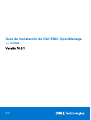 1
1
-
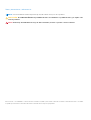 2
2
-
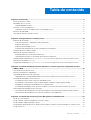 3
3
-
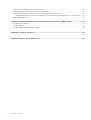 4
4
-
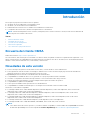 5
5
-
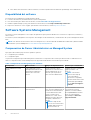 6
6
-
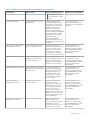 7
7
-
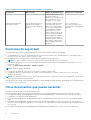 8
8
-
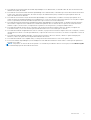 9
9
-
 10
10
-
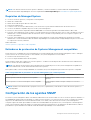 11
11
-
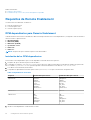 12
12
-
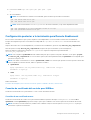 13
13
-
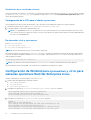 14
14
-
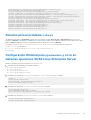 15
15
-
 16
16
-
 17
17
-
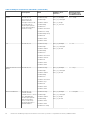 18
18
-
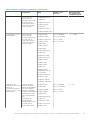 19
19
-
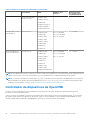 20
20
-
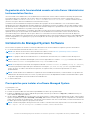 21
21
-
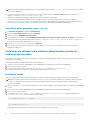 22
22
-
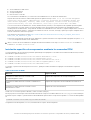 23
23
-
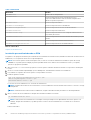 24
24
-
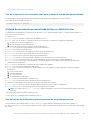 25
25
-
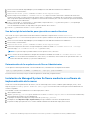 26
26
-
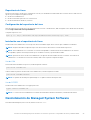 27
27
-
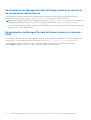 28
28
-
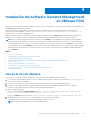 29
29
-
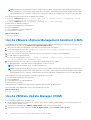 30
30
-
 31
31
-
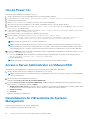 32
32
-
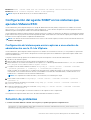 33
33
-
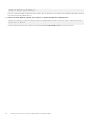 34
34
-
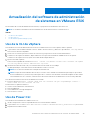 35
35
-
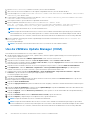 36
36
-
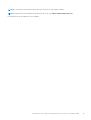 37
37
-
 38
38
-
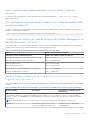 39
39
-
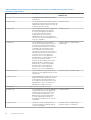 40
40
-
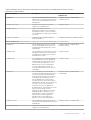 41
41
-
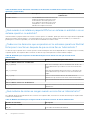 42
42
-
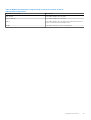 43
43
-
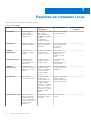 44
44
-
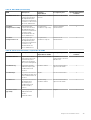 45
45
-
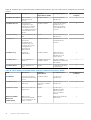 46
46
-
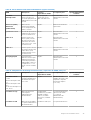 47
47
-
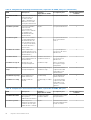 48
48
-
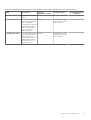 49
49
Dell OpenManage Server Administrator Version 10.0.1 El manual del propietario
- Tipo
- El manual del propietario
- Este manual también es adecuado para
Artículos relacionados
-
Dell OpenManage Server Administrator Version 8.2 El manual del propietario
-
Dell OpenManage Server Administrator Version 8.3 El manual del propietario
-
Dell OpenManage Software 7.4 El manual del propietario
-
Dell OpenManage Server Administrator Version 9.5 El manual del propietario
-
Dell OpenManage Server Administrator Version 8.4 El manual del propietario
-
Dell OpenManage Software Version 9.2 El manual del propietario
-
Dell OpenManage Software Version 9.3 El manual del propietario
-
Dell OpenManage Server Administrator Version 9.0.1 El manual del propietario
-
Dell OpenManage Server Administrator Version 9.1.2 El manual del propietario
-
Dell OpenManage Server Administrator Version 9.3.1 El manual del propietario